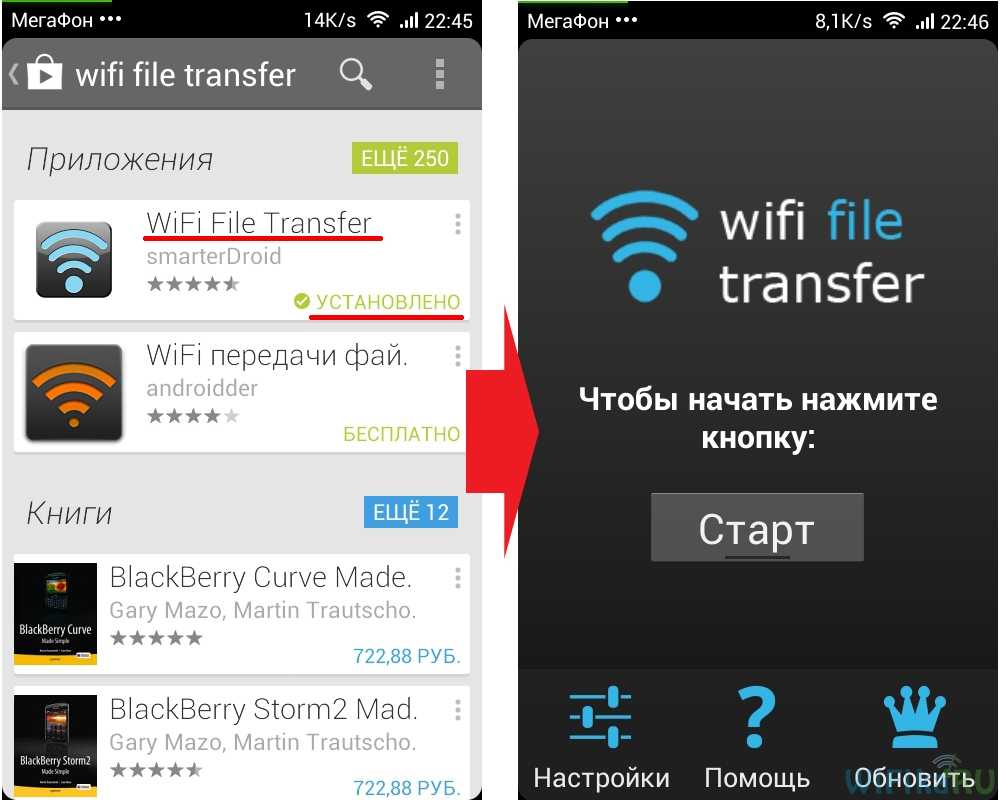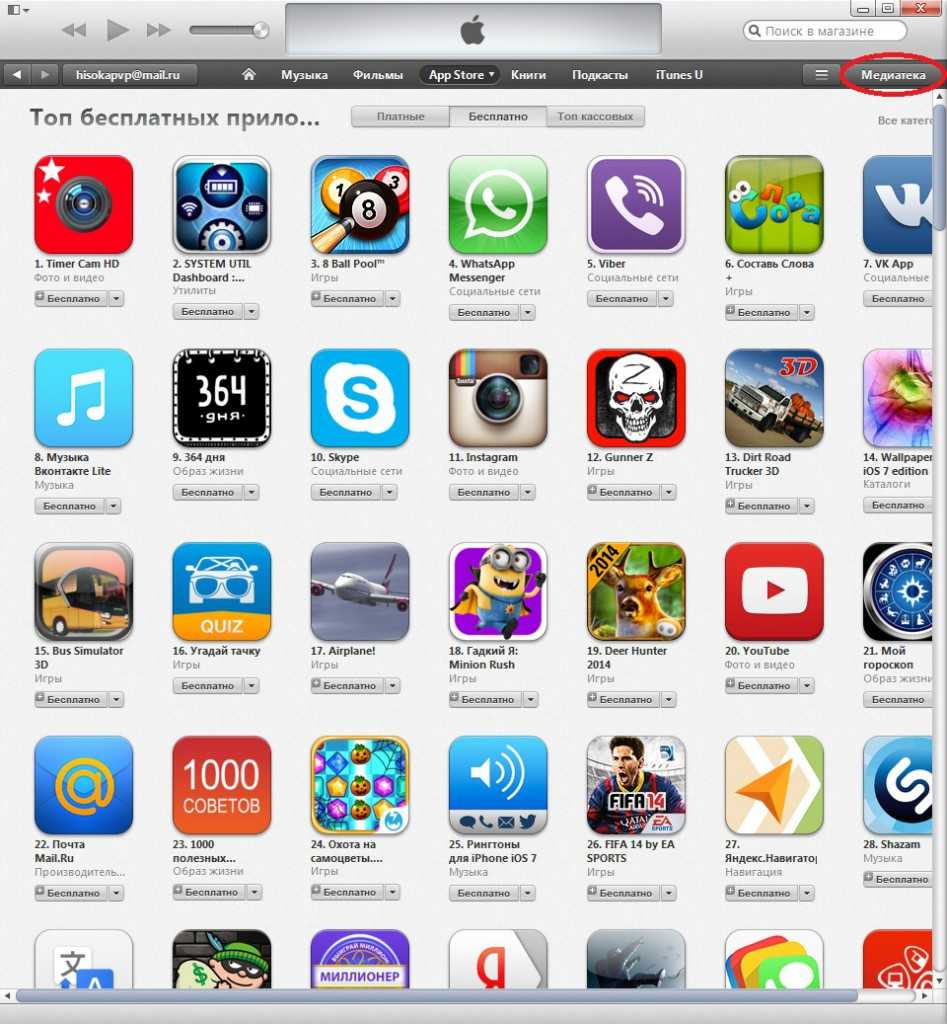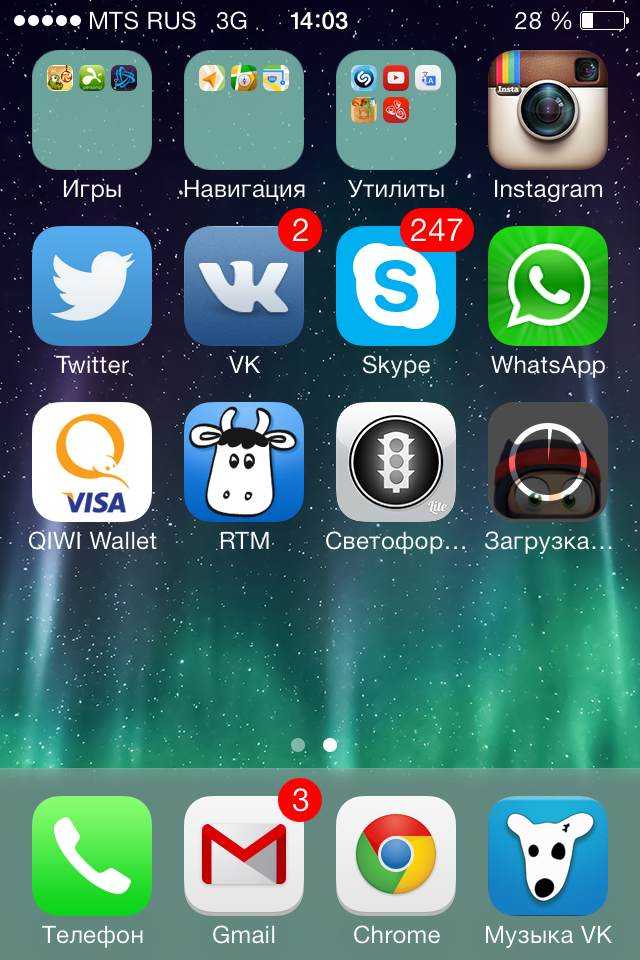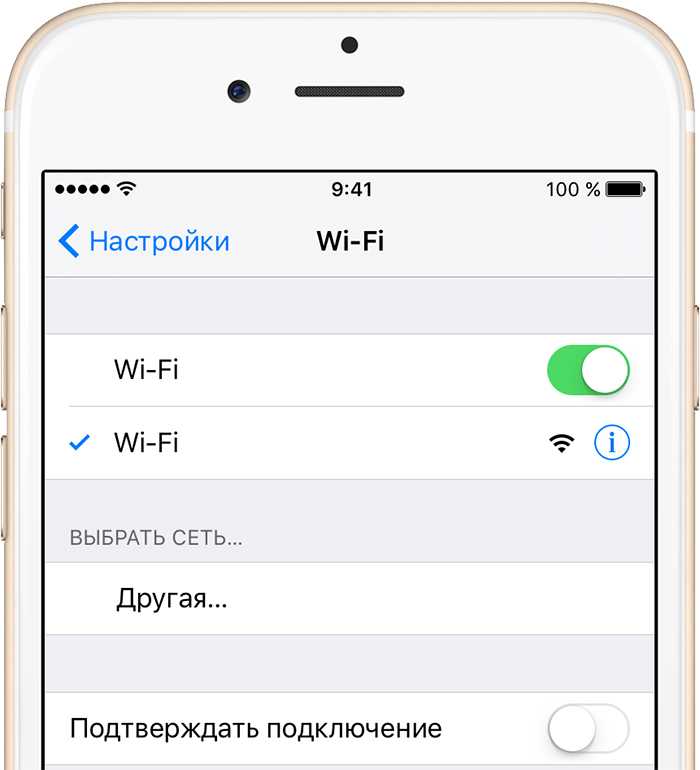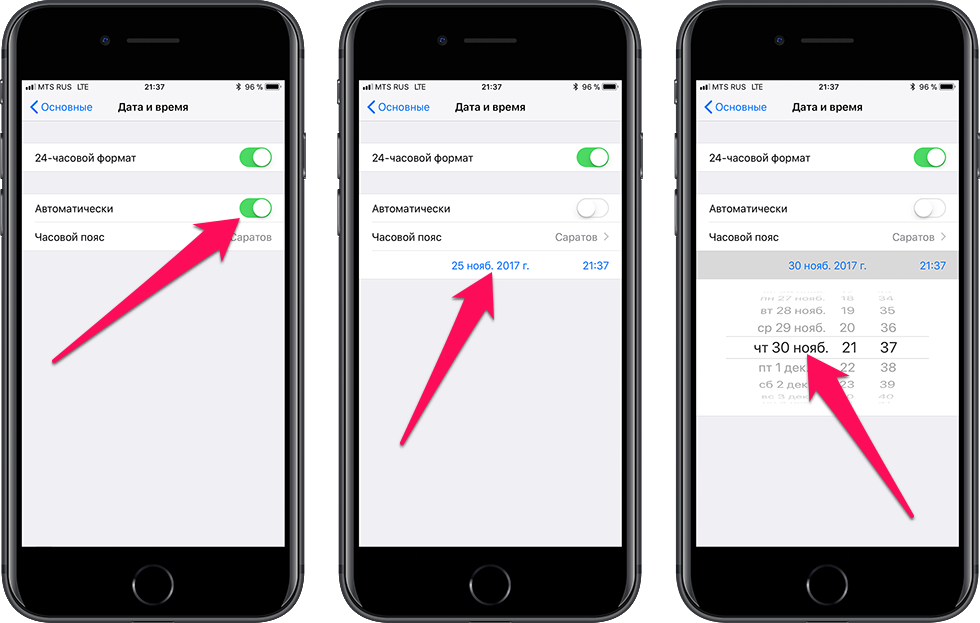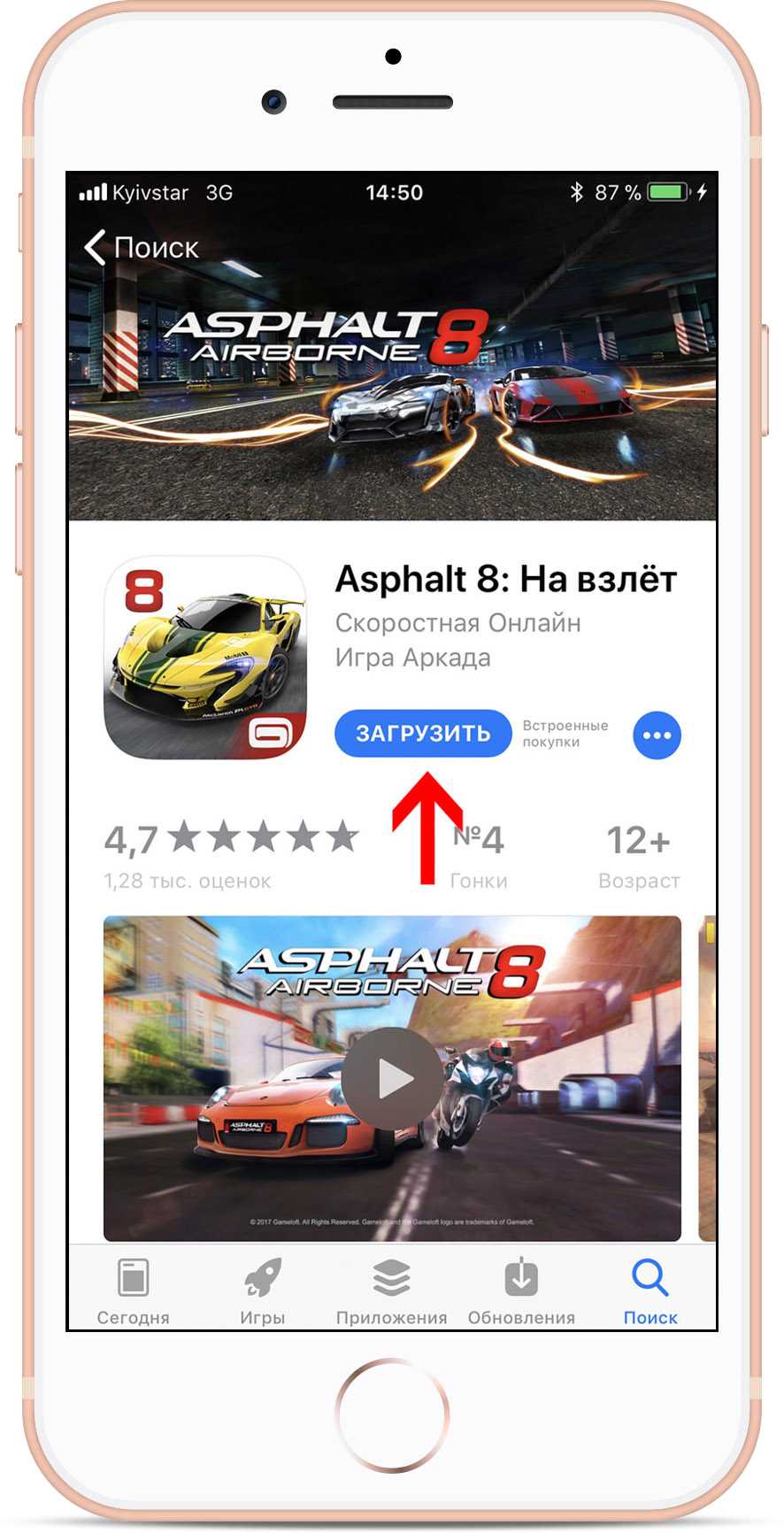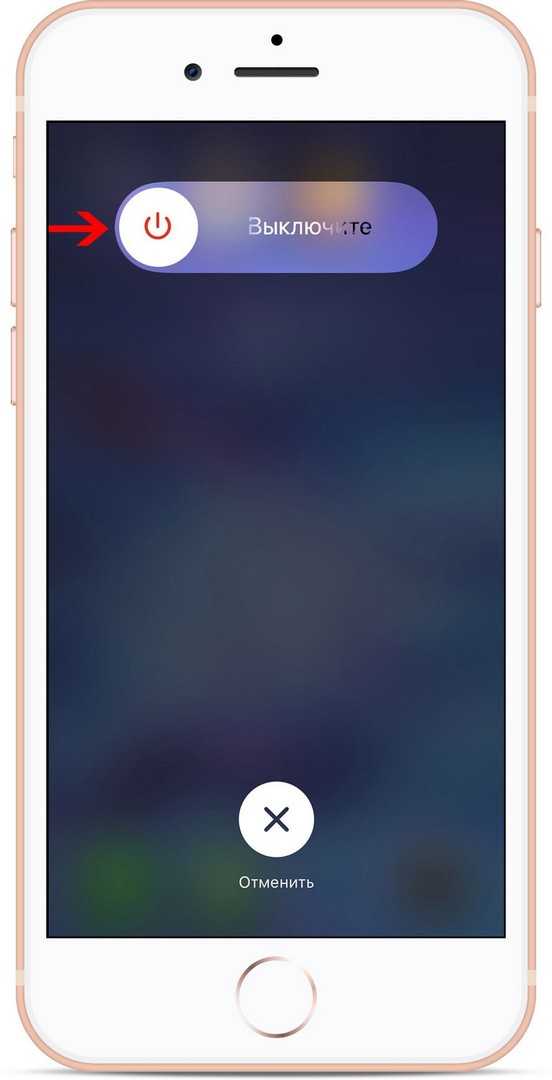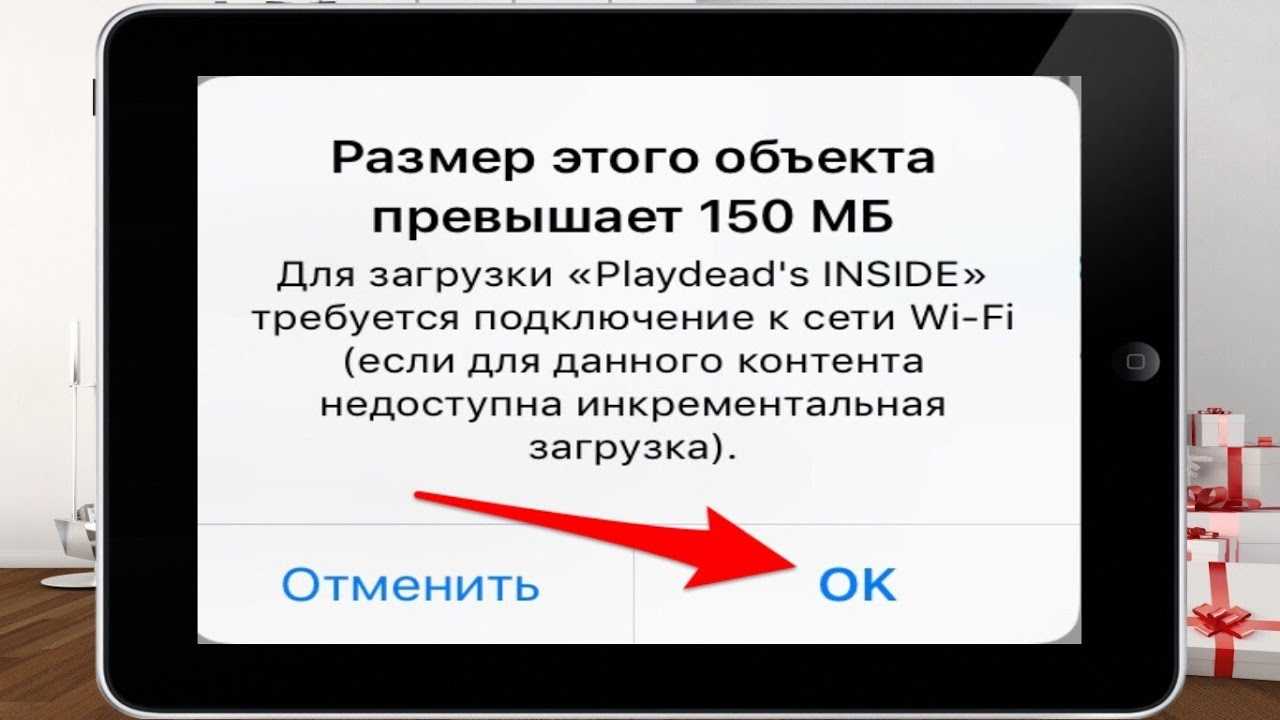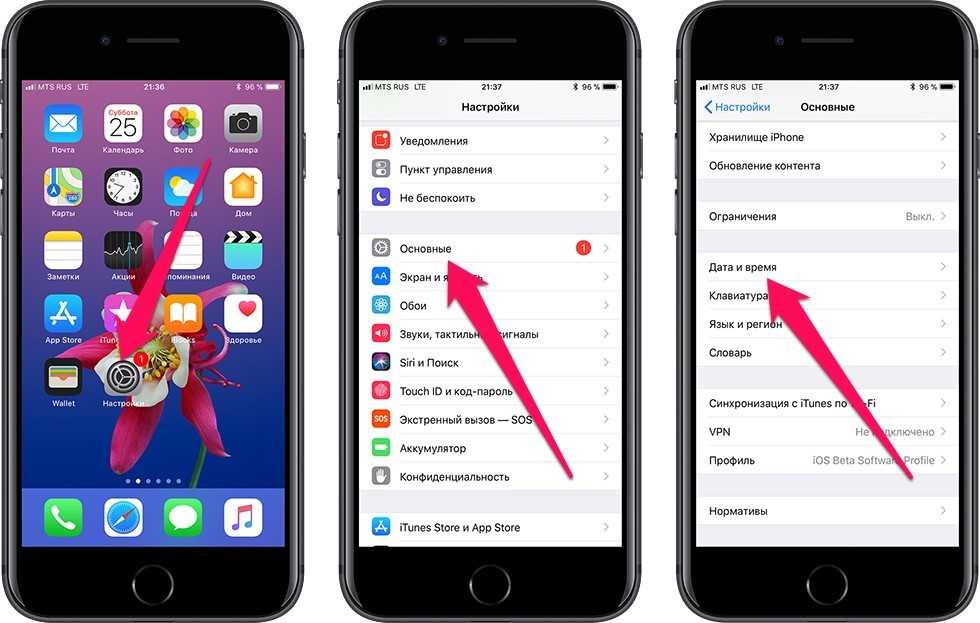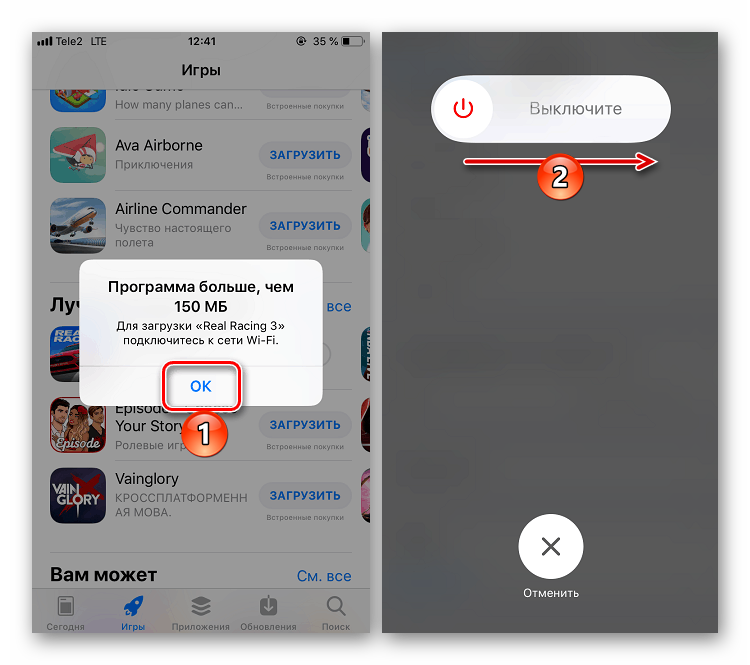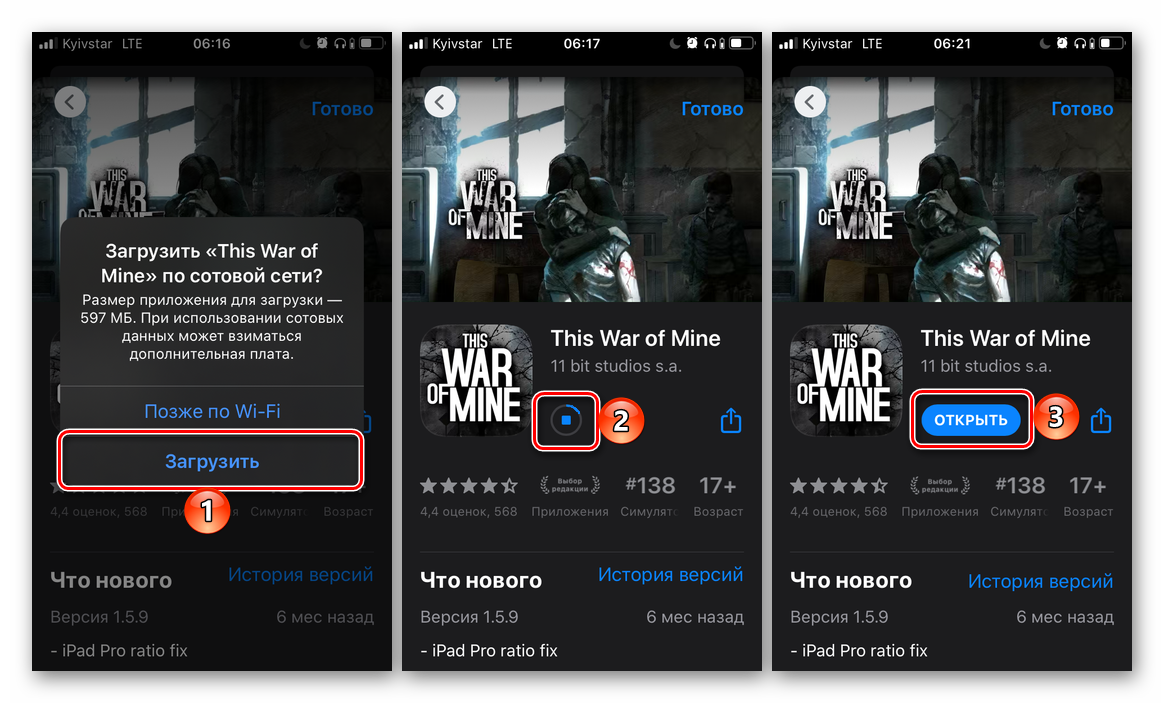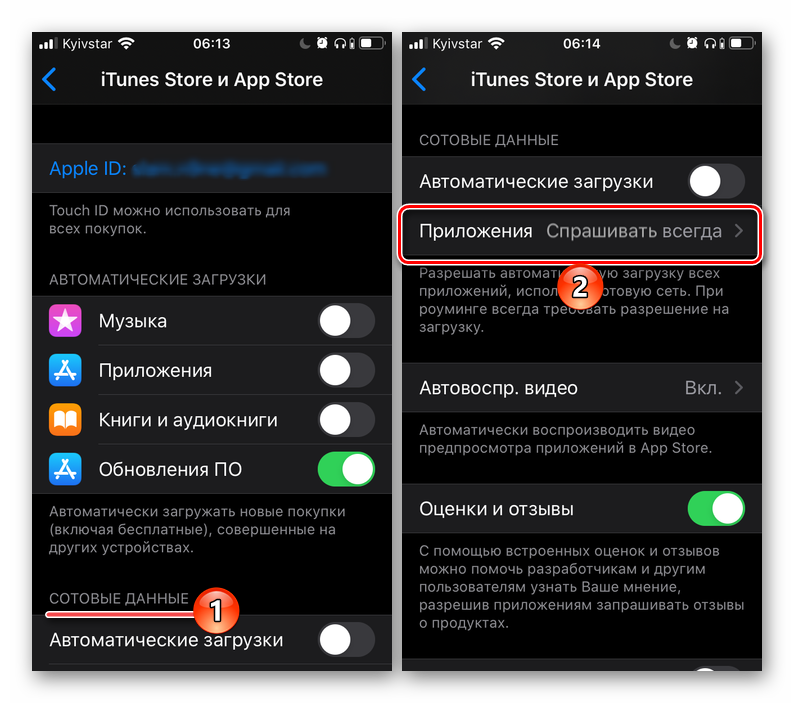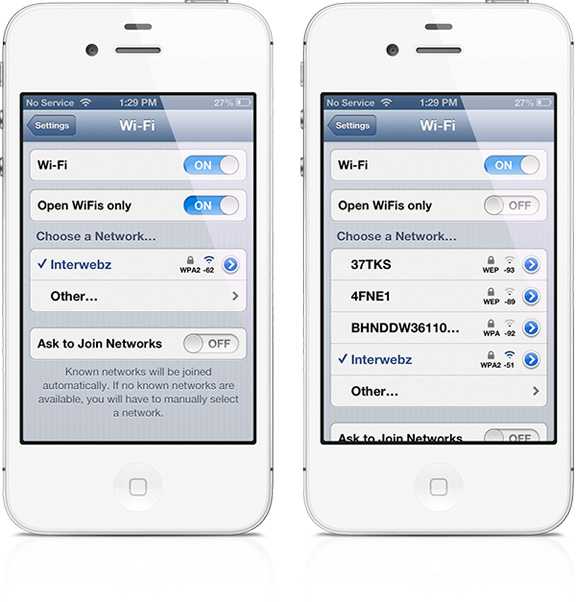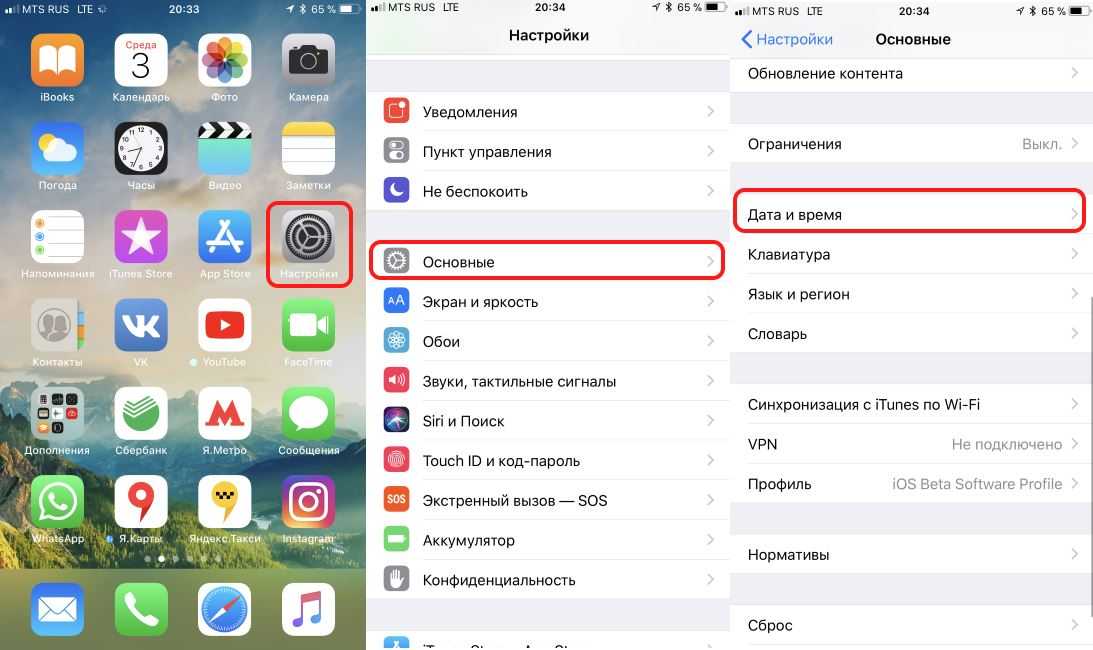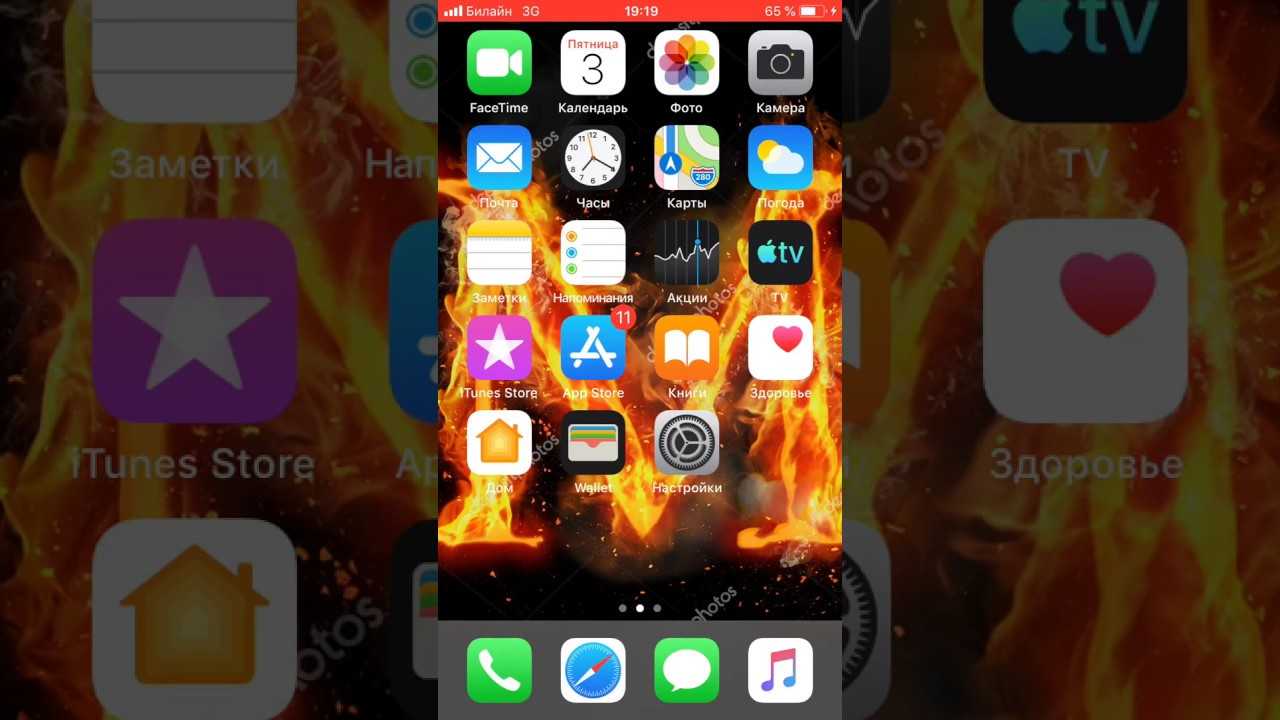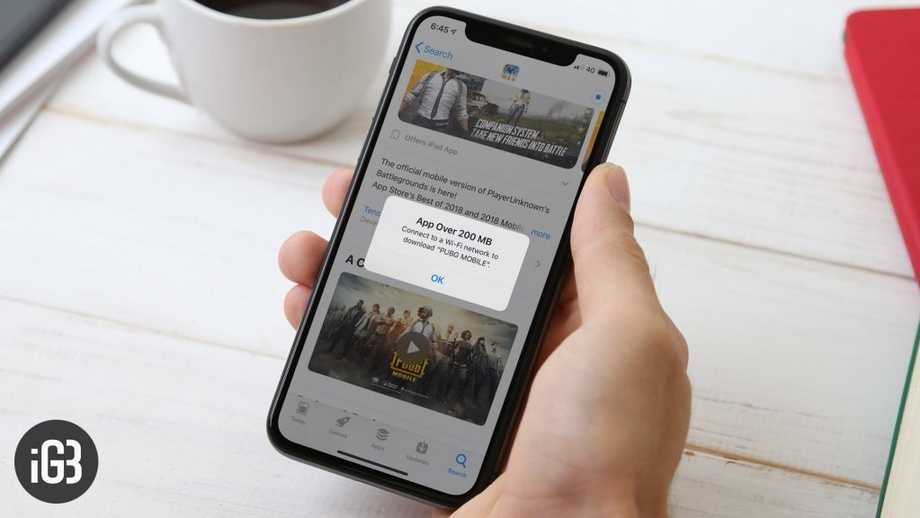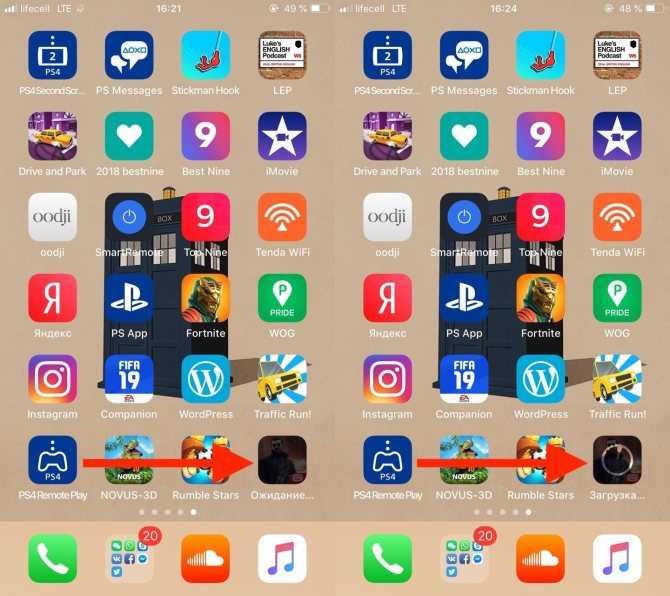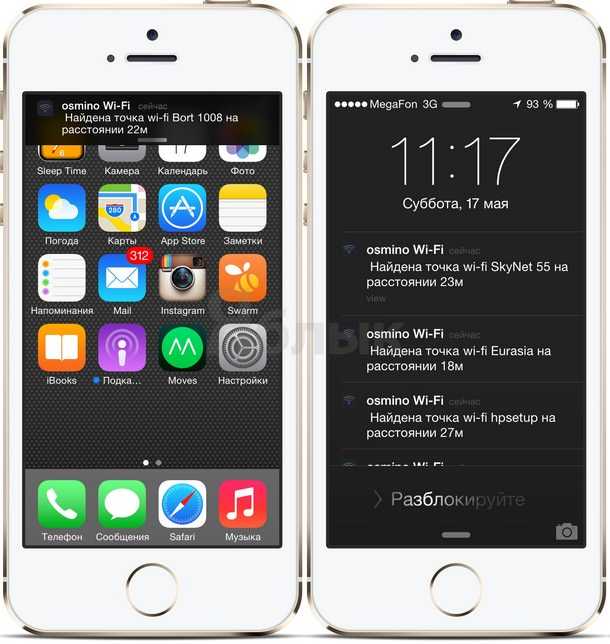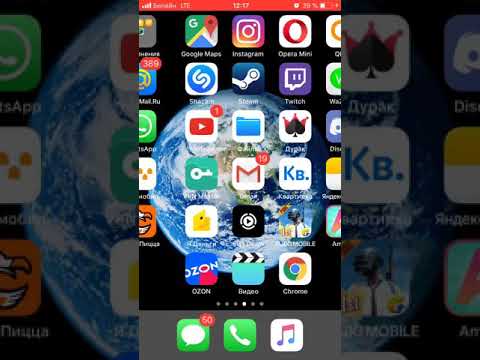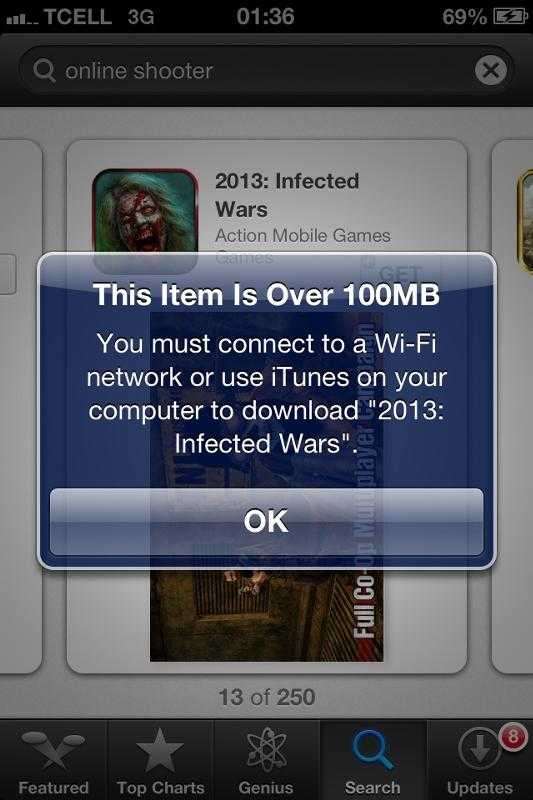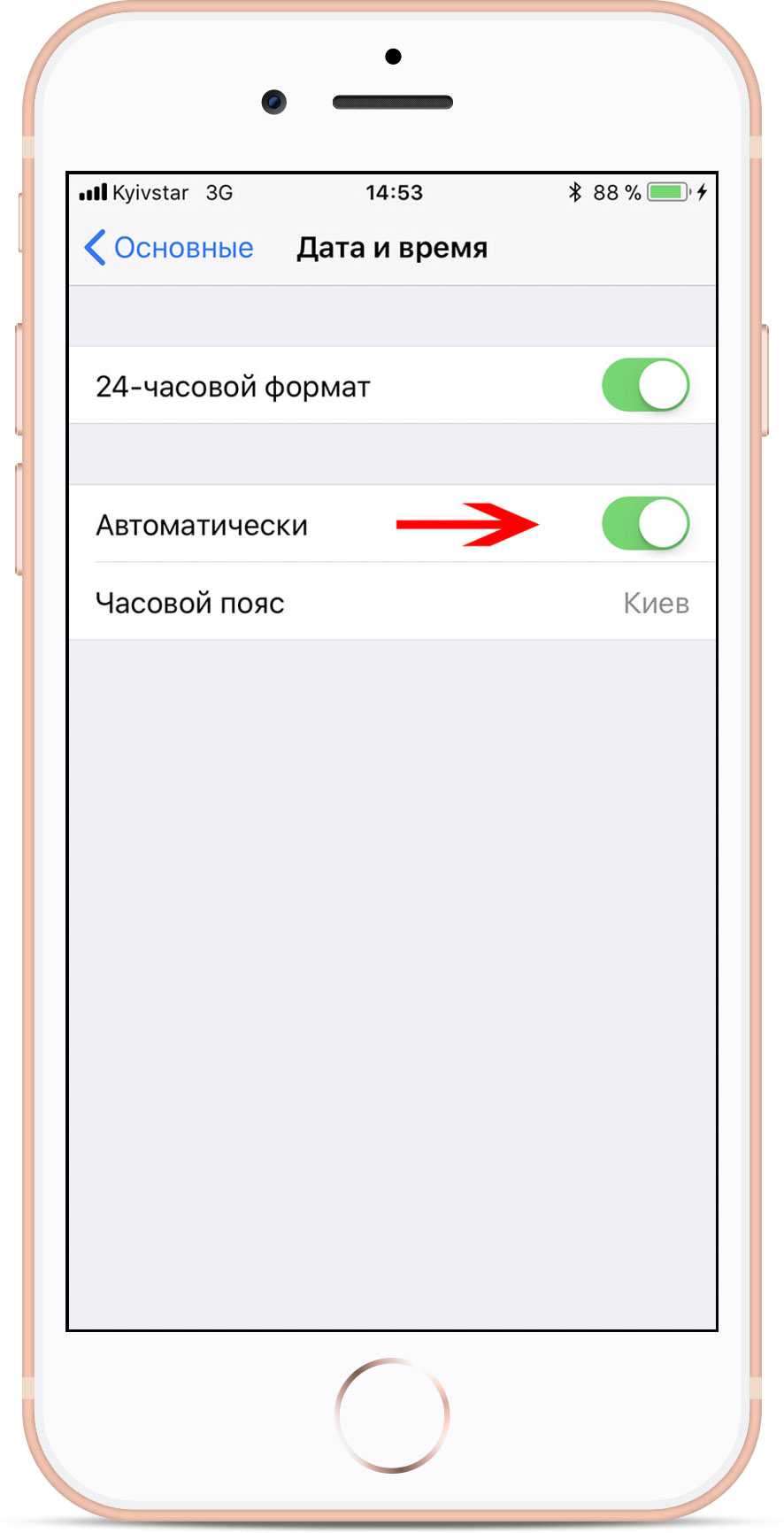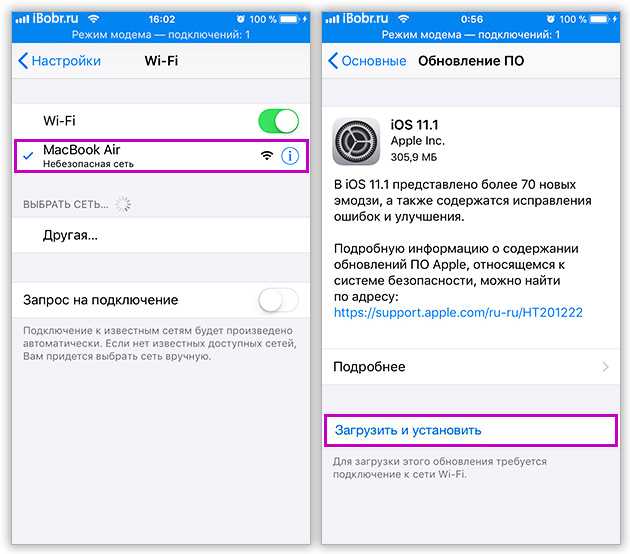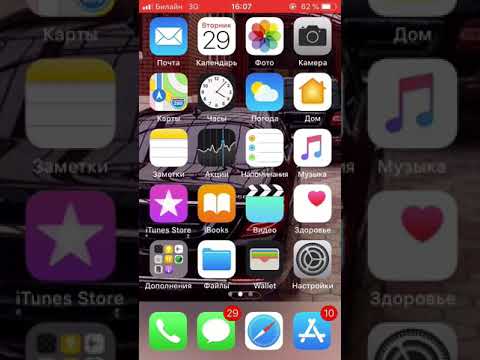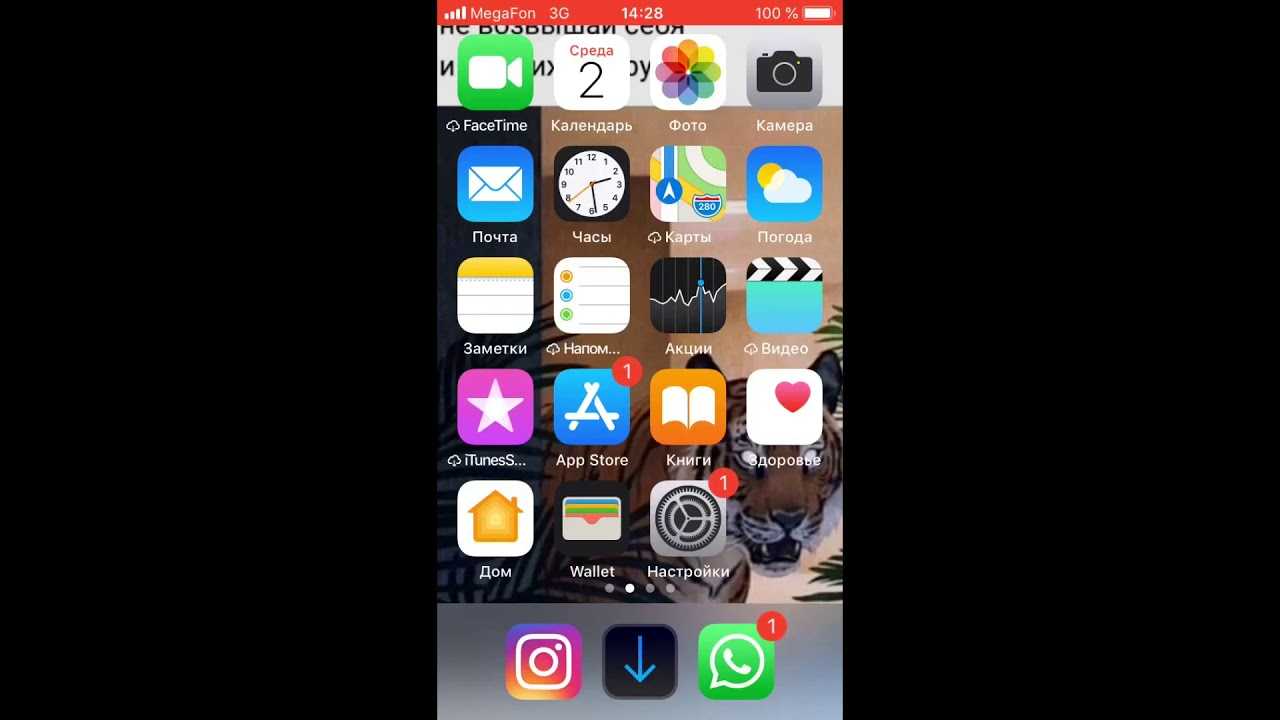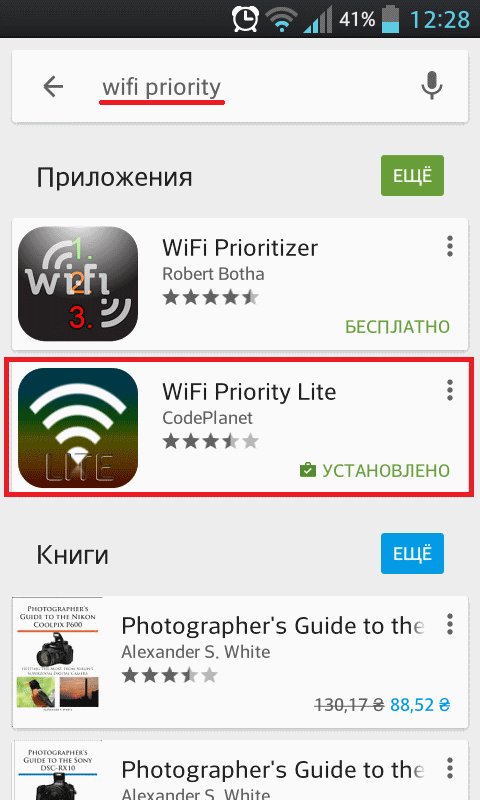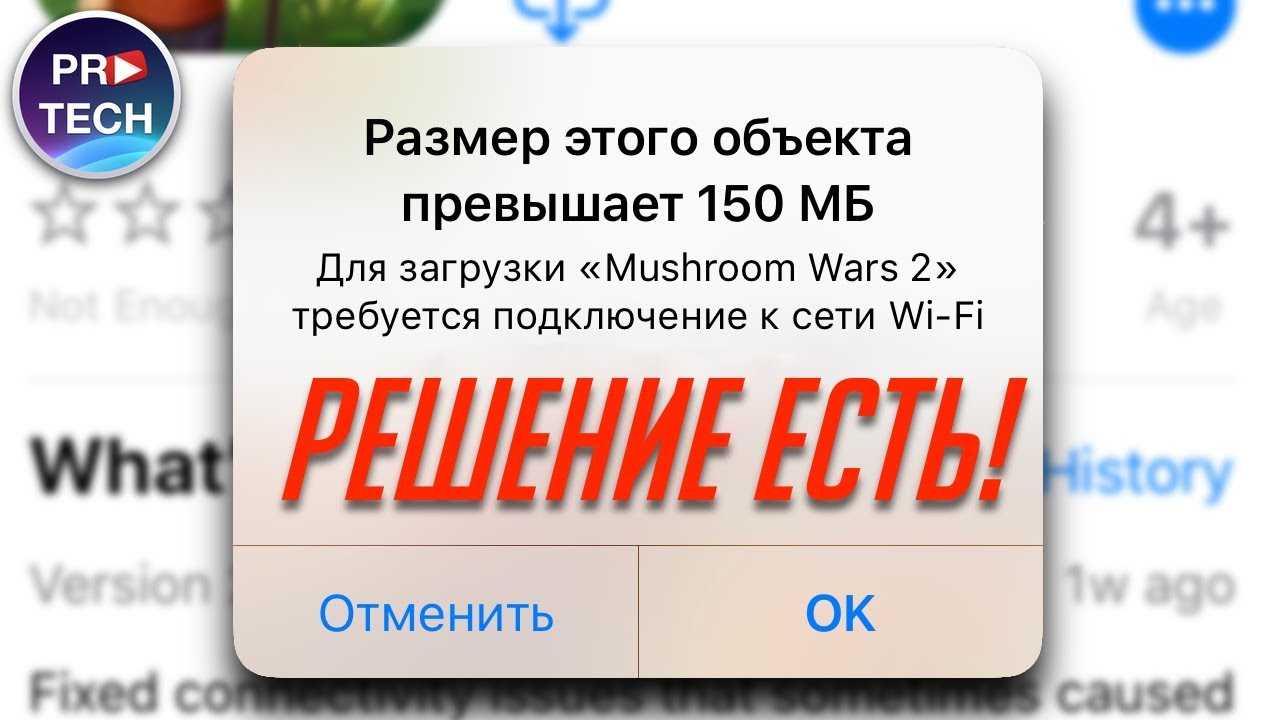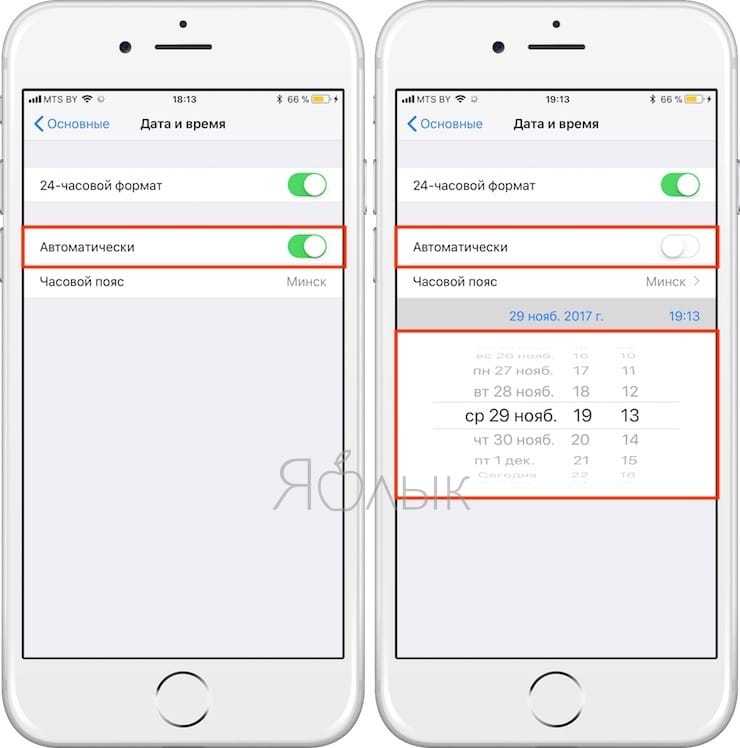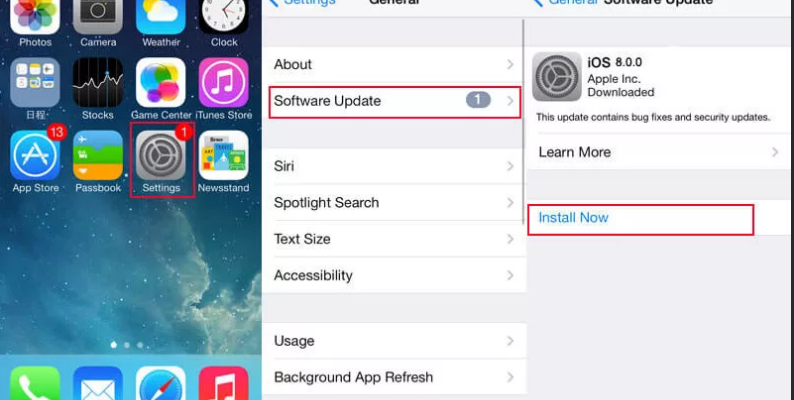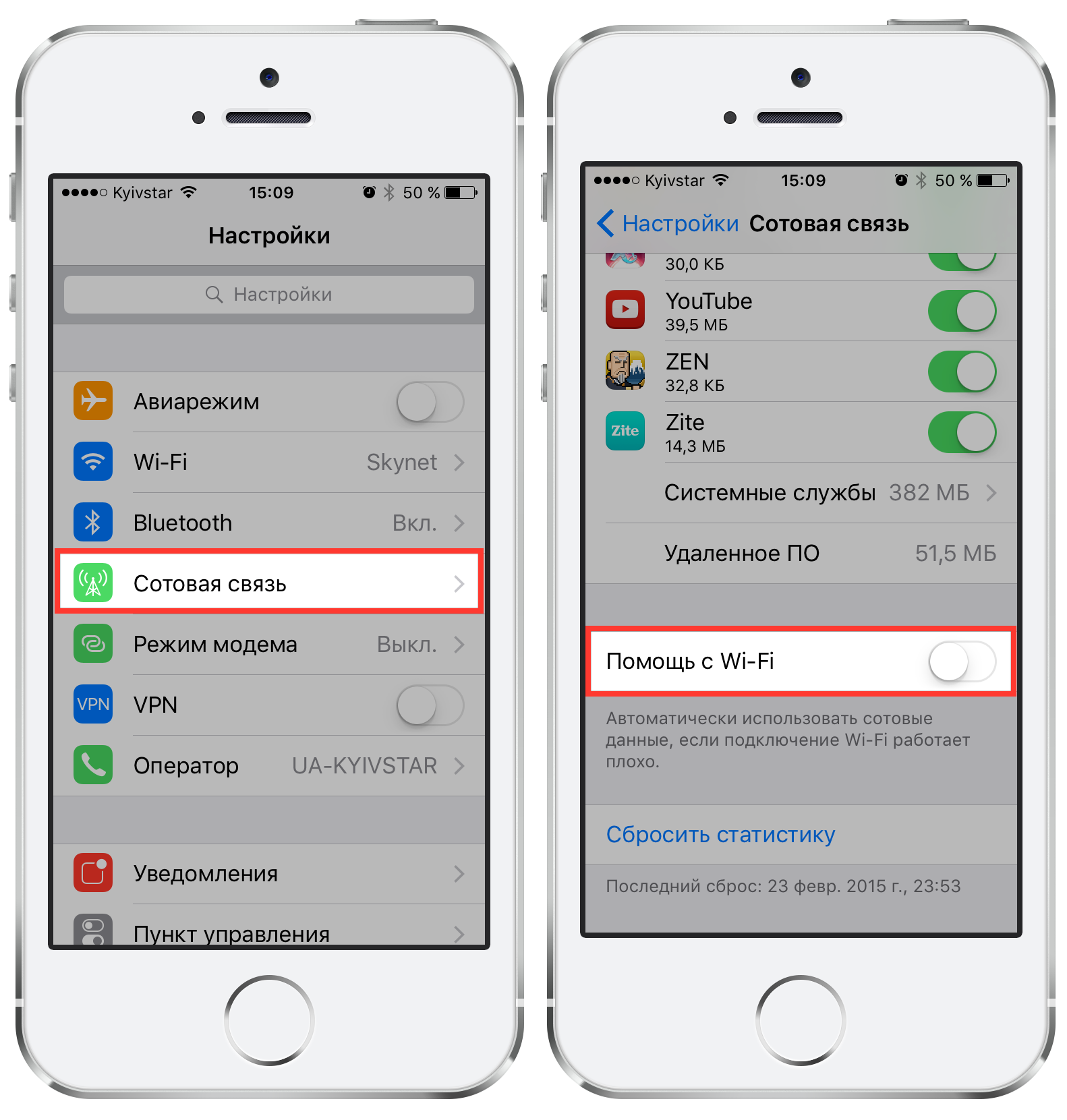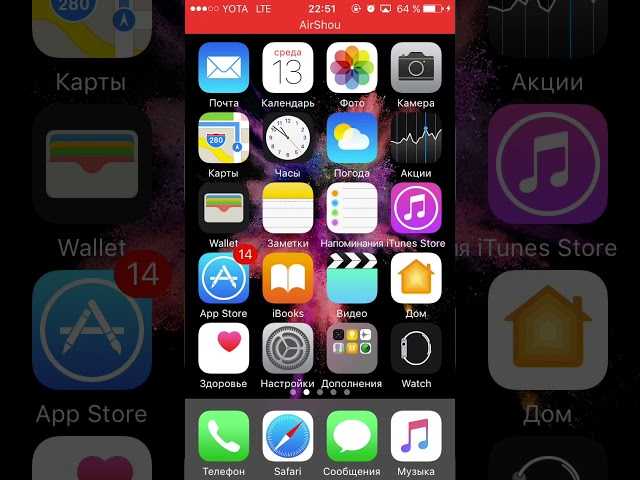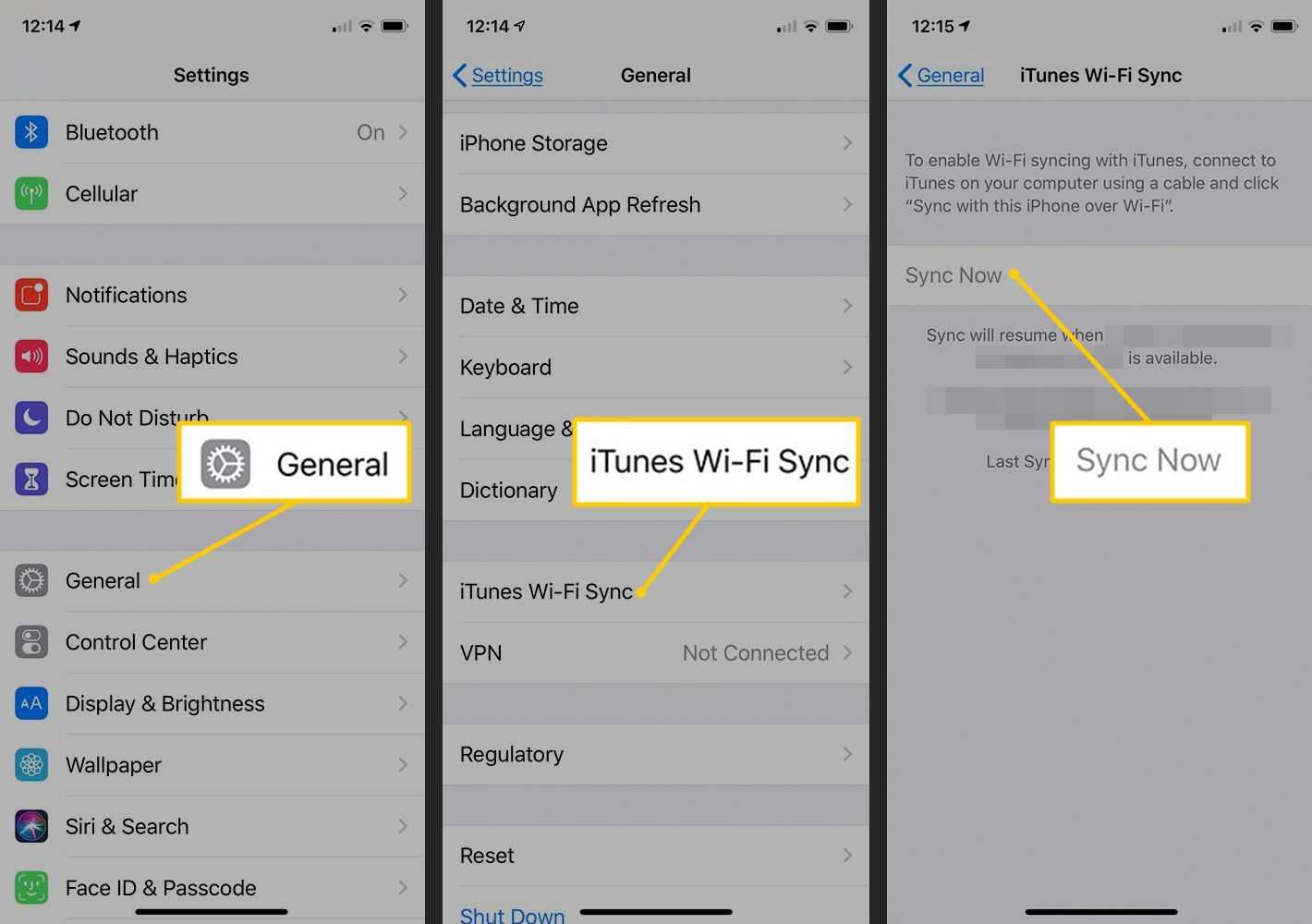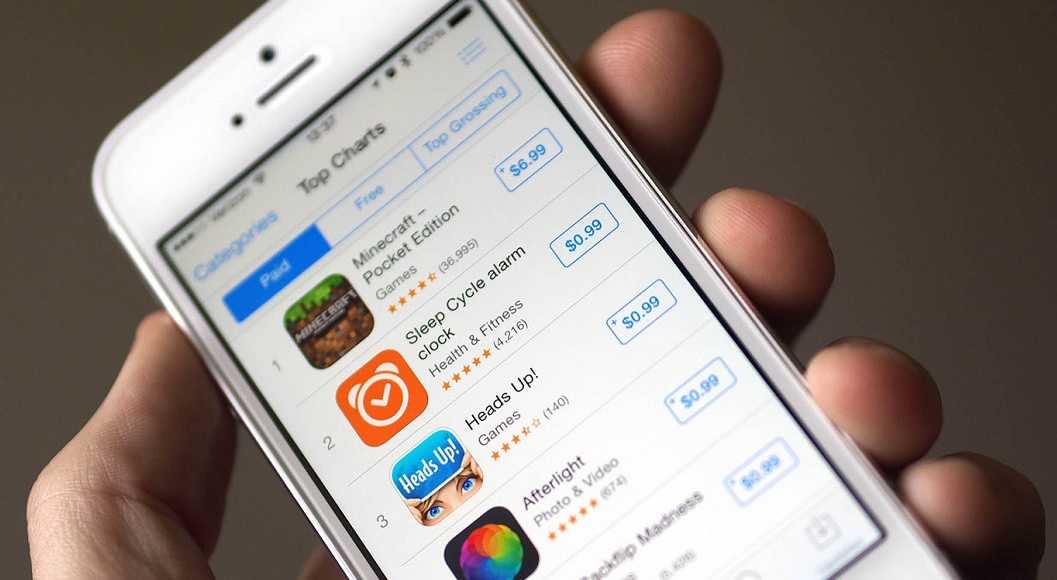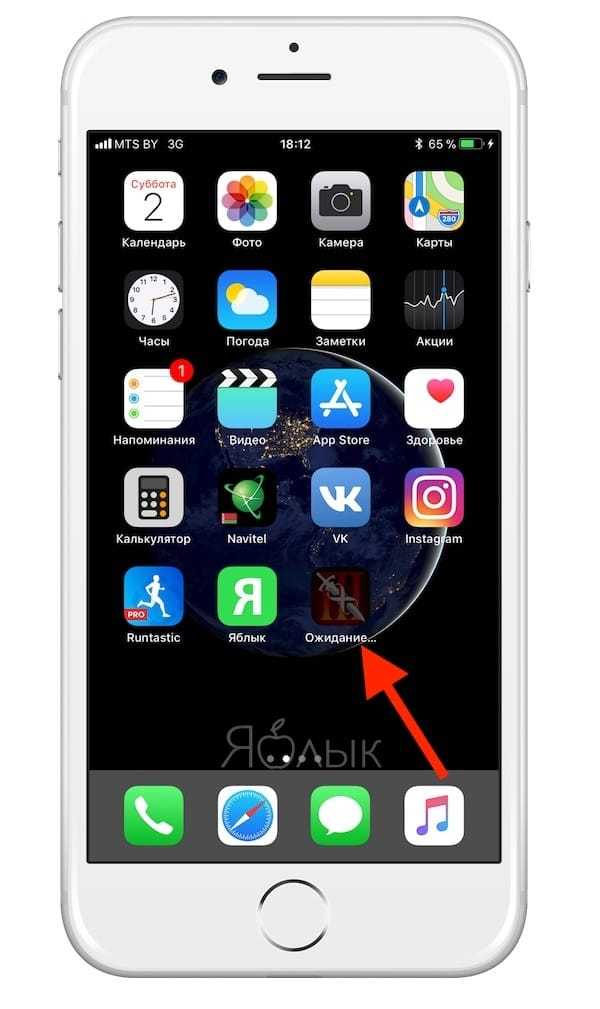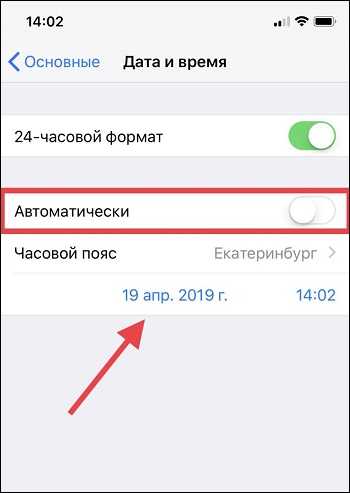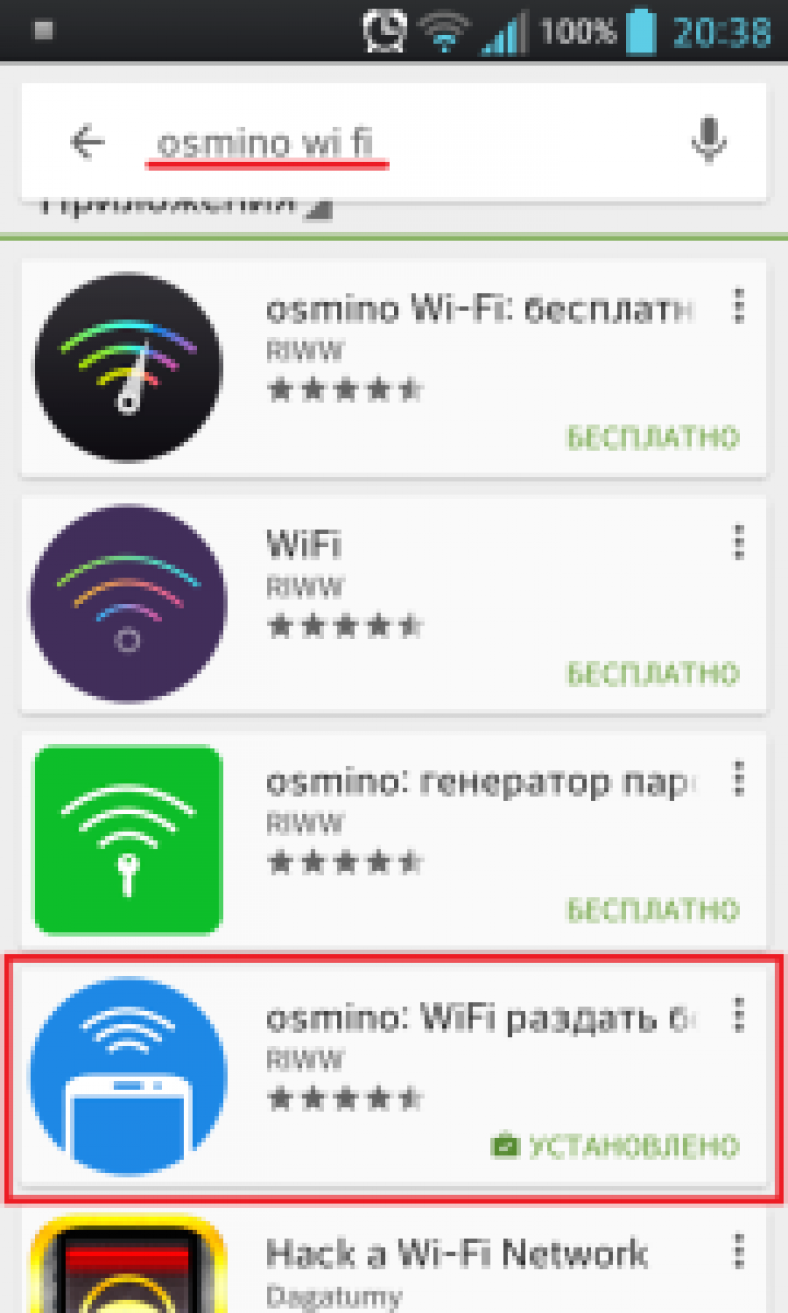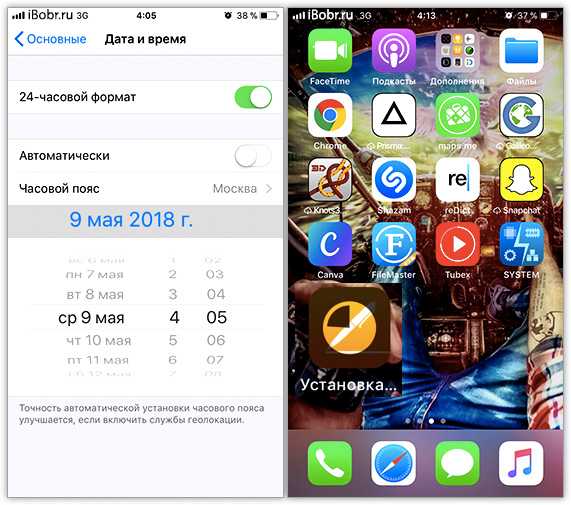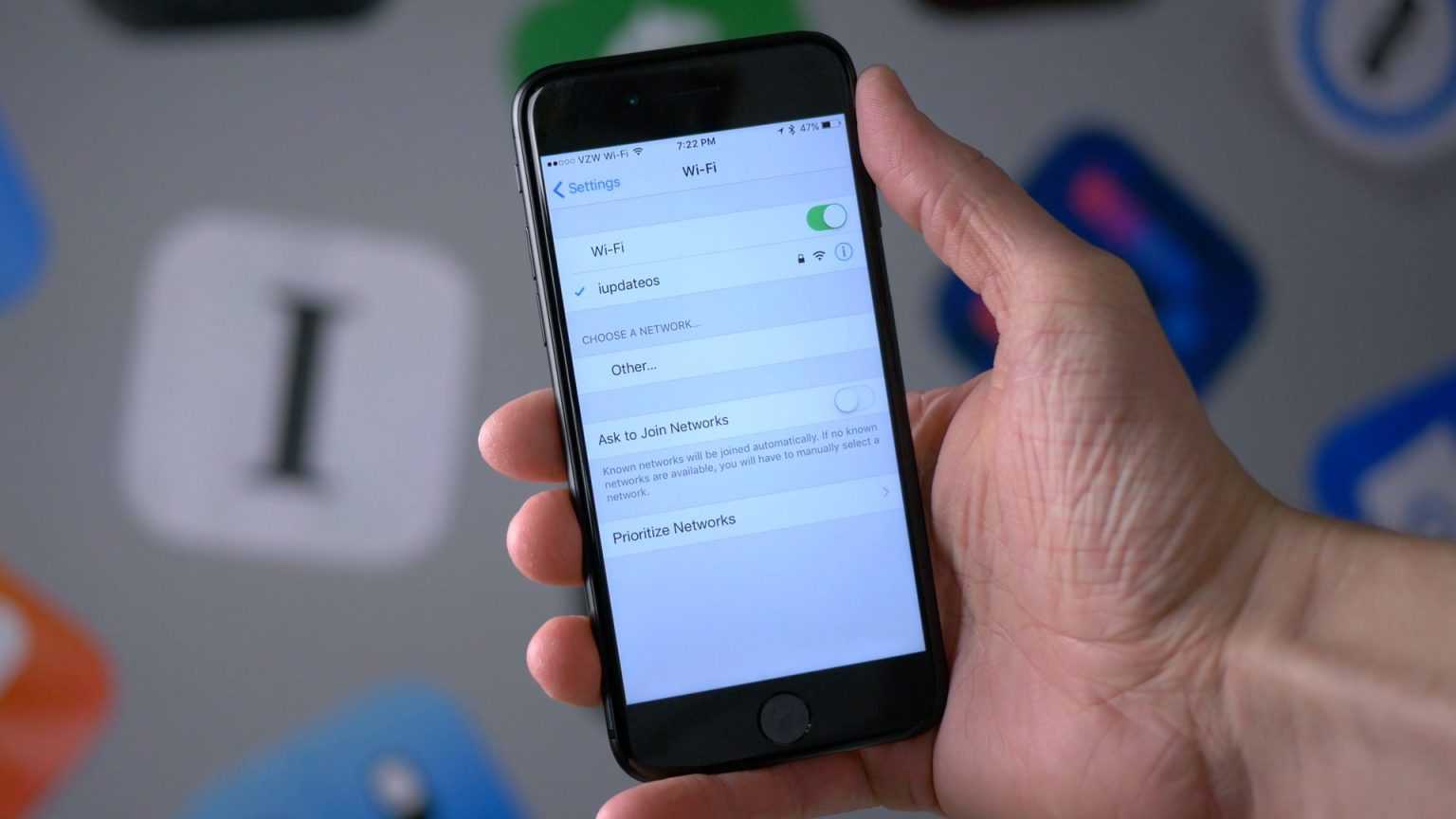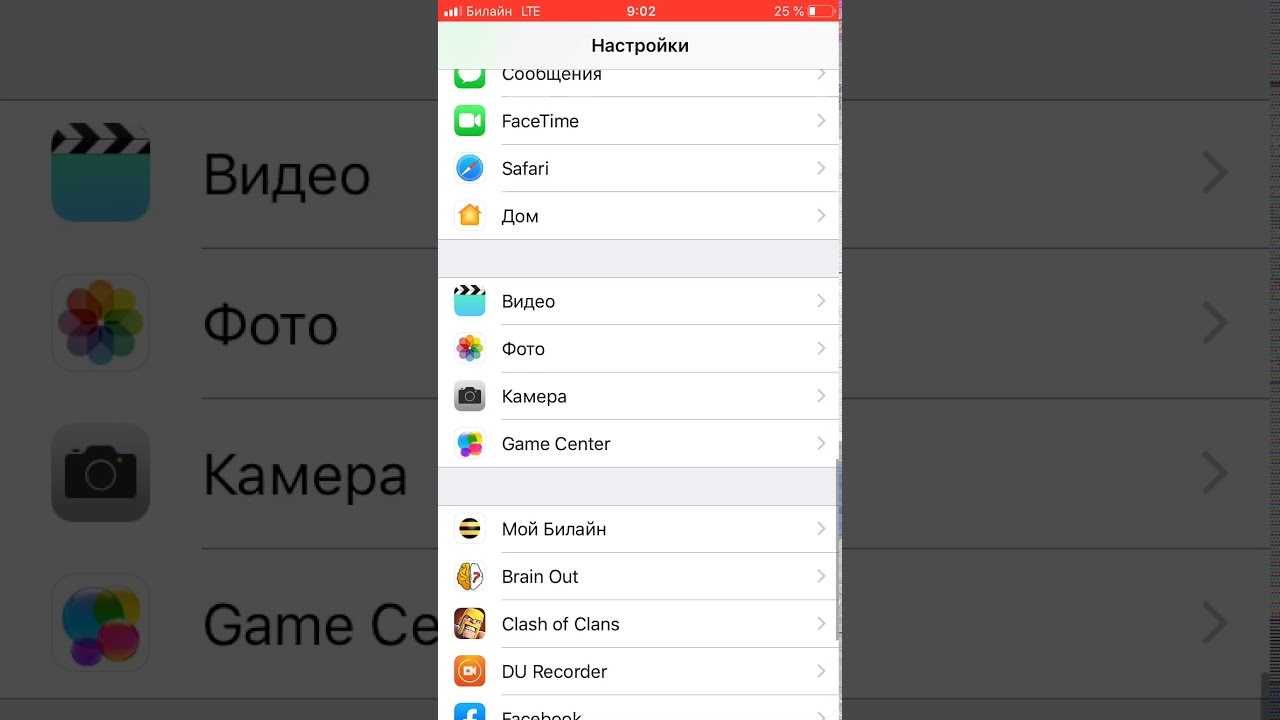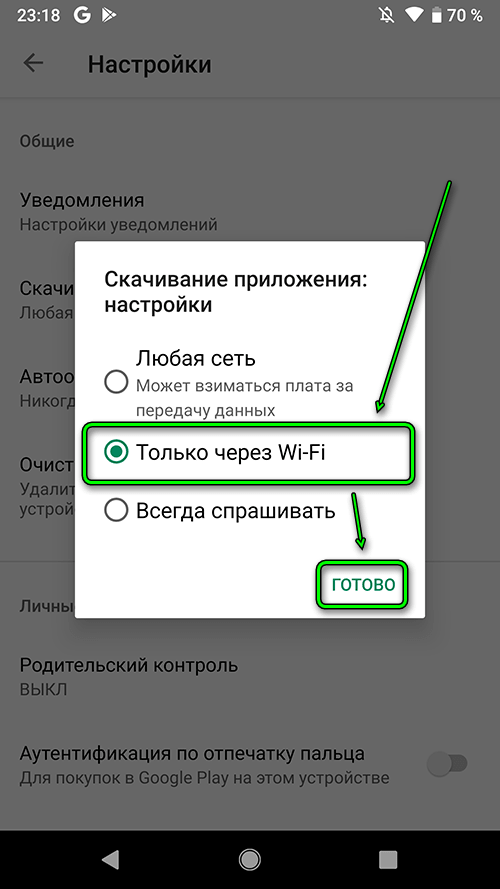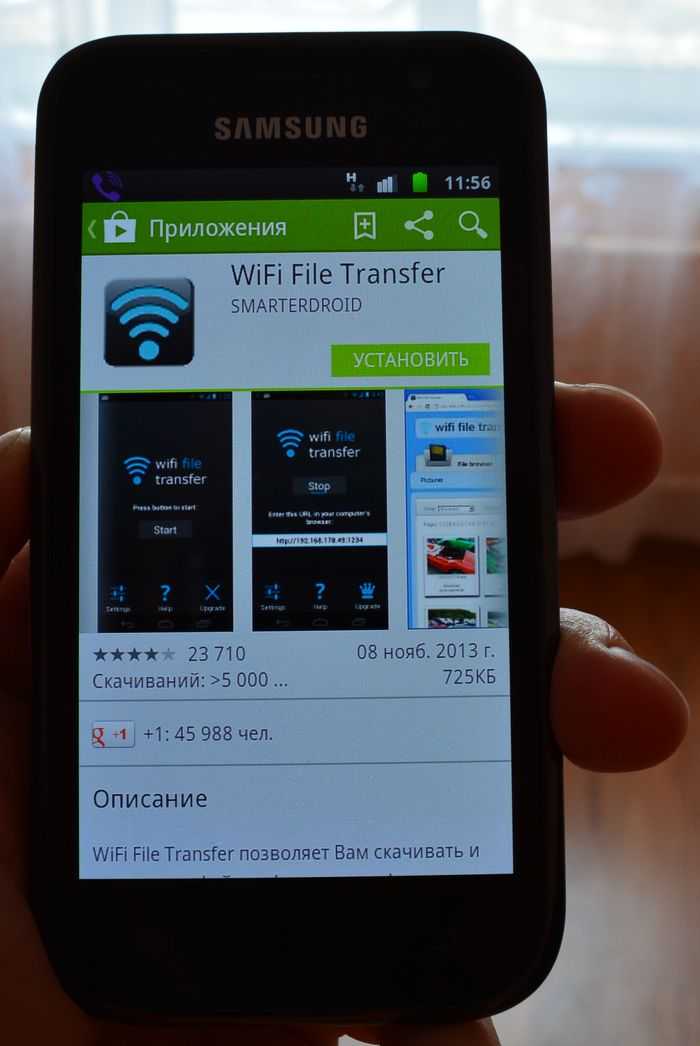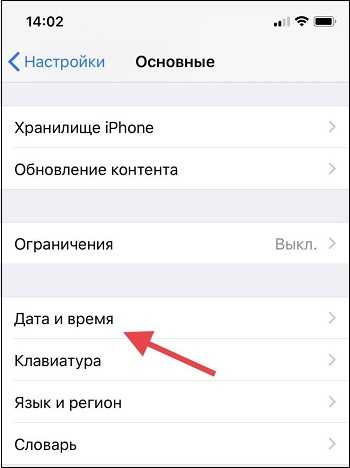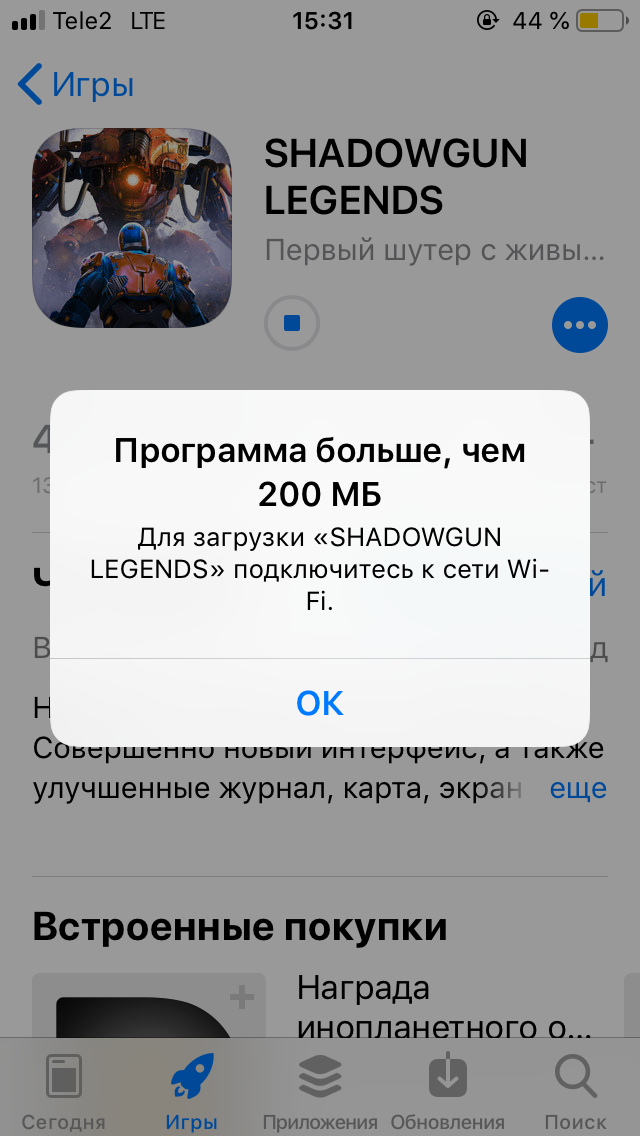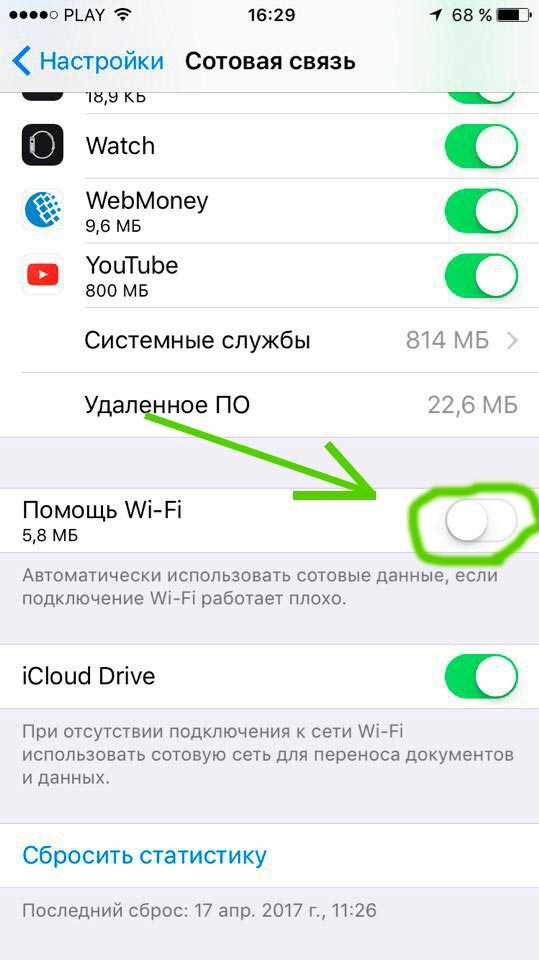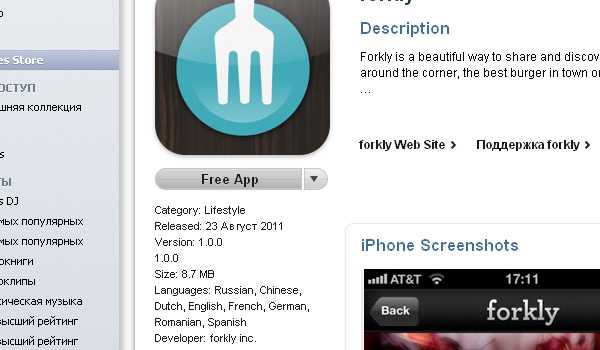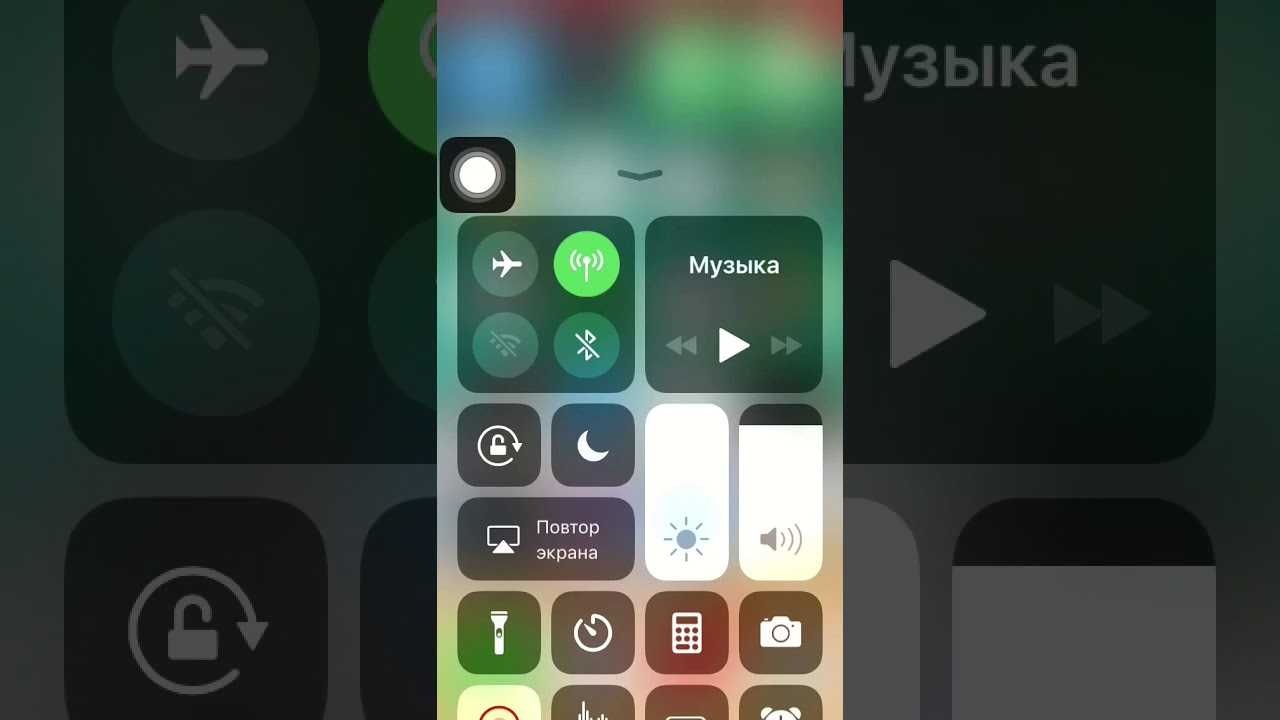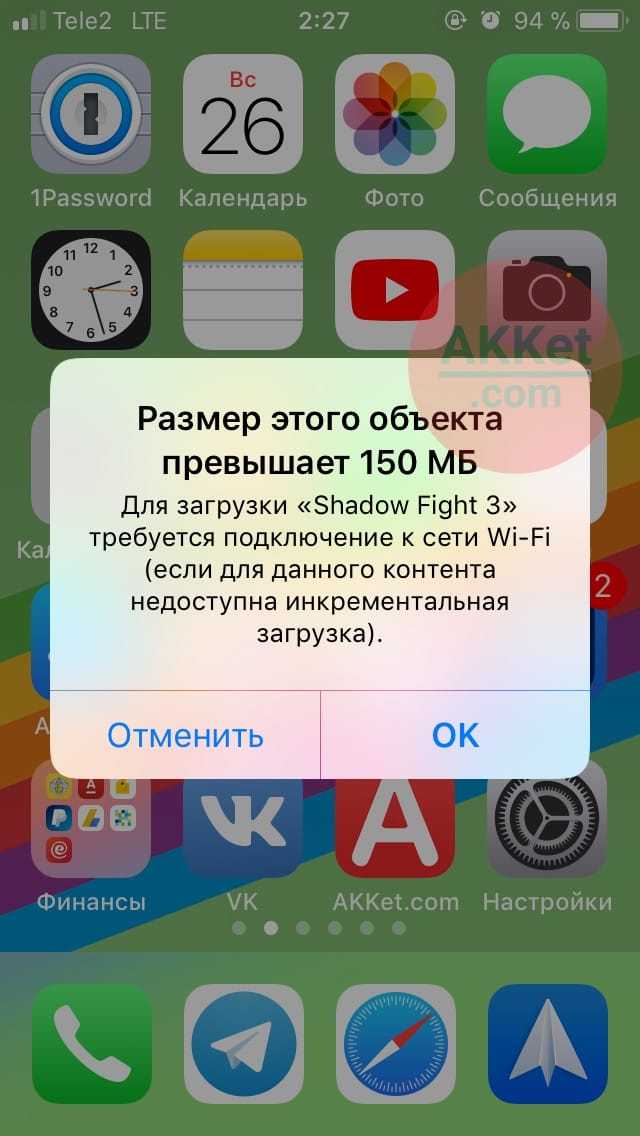Инструкция, как отключить Wi-Fi на iPhone разных систем полностью
Отключение в рассматриваемых версиях операционной системы может быть осуществлено с использованием настроек смартфона. Как отключить вай фай на айфоне, будет рассмотрено далее.
Версия iOS 11
В этой версии операционной системы в порядок отключения WiFi были внесены изменения. Клавиши, которые ранее выполняли отключение модуля, теперь действуют иным образом. Сейчас при этом происходит только разрыв текущего соединения, но беспроводная связь не отключается. При этом iPhone иногда сам включает WiFi. В связи с этим у неопытного пользователя может возникнуть впечатление о том, что вайфай выключить нельзя.
Для того чтобы полностью отключить WiFi, необходимо выполнить следующие шаги:
- Нужно войти в раздел настроек.
- Теперь выбрать строку, относящуюся к параметрам WiFi.
- Надо изменить положение переключателя.
После выполнения этой процедуры запуск вайфая будет полностью отключен.
Здесь могут иметь место три варианта:
- В текущий момент имеется активное соединение. В этом случае кружок с иконкой вайфая будет иметь синий цвет.
- В случае если произошло отсоединение, обозначение получит серую окраску. В этом случае WiFi не отключен, но активного подсоединения сейчас нет.
- Если произойдет полное выключение через «Настройки», цвет кружка будет серым, а соответствующая иконка будет перечеркнута.
Полное отключение происходит в третьем из указанных вариантов. Рассматривая, как можно деактивировать автоматическое включение WiFi на iPhone, нужно учитывать, что при проведении деактивации через «Настройки» отключенная связь сможет включиться только в том случае, если их откорректировать вручную.
Версия iOS 12
Как отключить автоматическое включение WiFi на iPhone в 12 версии операционной системы? Сделать это можно таким образом:
- Зайти в «Настройки».
- Выбрать вайфай.
- Перевести переключатель в неактивное положение.
Специалисты Apple считают, что указанная проблема относится к неправильной работе программного обеспечения. Планируется выпустить обновление операционной системы, которое имеет номер 12.1.3, где, возможно, будет представлено решение рассматриваемой проблемы.
Хотя пользователю иногда необходимо отключить беспроводную связь полностью, однако телефон не должен это делать самопроизвольно. Если так произошло, могут помочь следующие действия:
- Возможно, проблема возникает из-за неправильной работы роутера. В таком случае рекомендуется осуществить его перезагрузку. После возобновления работы проблемы с вайфаем исчезнут.
- Маршрутизатор использует неправильную прошивку. В этом случае поможет ее обновление до самой последней версии.
- Может помочь перезагрузка смартфона.
- Когда пароль введен правильно, но выдается диагностика о его ошибочном вводе, имеет смысл разорвать соединение, а затем провести подключение к вайфаю заново.
Как активировать Wi-Fi на Айфоне
Wi-Fi – это технология беспроводного подключения, которая используется для выхода в интернет. Передатчиком вайфай-соединения в большинстве случаев является роутер.
Для активации Wi-Fi на Айфоне не нужно лезть в настройки. Достаточно выполнить всего пару шагов:
- Сделать свайп снизу вверх на главном экране устройства.
- Нажать кнопку вайфай.
Теперь беспроводное соединение на телефоне будет активировано. Единственное, что останется сделать пользователю – подключиться к доступной вайфай-сети. Если подобный метод активации Wi-Fi вас не устраивает, можно попробовать другой способ:
- Открыть настройки устройства.
-
Перейти во вкладку Wi-Fi.
- Передвинуть ползунок в активное положение.
Оба варианта являются копией друг друга
Не важно, каким способом вы решите активировать вайвай. В любом случае у владельца Айфона появится возможность подключения к интернету через беспроводную технологию
Особенности
В России мобильный интернет – самый дешевый в мире, поэтому владельцам «яблока» приходится изловчаться, чтобы обойти ограничение операционной системы. По поводу размера ограничений имеем следующее:
- До 10 версии iOS все было очень плохо.
- В версии iOS 10 ограничение составляло 100 Мб.
- В iOS 11 планку подняли до 150 Мб.
- В iOS 12 ограничение на загрузку еще подняли до 200 Мб.
- В iOS 13 (доступной с сентября 2019 года) ограничение в 200 Мб оставили, но дали возможность в настройках его убрать.
Исходя из версии операционной системы можно ответить на вопрос – как обновить игру на Айфоне без Wi-Fi.
Как обойти ограничение в 150 МБ при загрузке из App Store через мобильный интернет
Мобильный интернет с каждым годом становится все быстрее и дешевле (относительно), поэтому необходимость в беспроводных сетях Wi-Fi постепенно отпадает. Если владельцы смартфонов на базе Android могут использовать интернет от сотового оператора без каких-либо ограничений, то обладатели всех iPhone и iPad от Apple вынуждены испытывать серьезные неудобства. Если при загрузке через мобильный интернет размер скачиваемого из App Store приложения превысит 150 МБ на iOS 11, то появится сообщение об ошибке.
Скорее всего, американская корпорация намеренно добавила такое ограничение в iOS, чтобы владельцы iPhone и iPad были вынуждены испытывать необходимость в сетях Wi-Fi. Другого объяснения у этого попросту нет, поскольку за мобильный интернет все абоненты платят из своего собственного кармана и, наверное, пользователь имеет право самостоятельно решать, что ему скачивать. Ранее был способ обойти это ограничение, просто включив «Авиарежим» и перезагрузив телефон, однако в iOS 10.3.3 он был закрыт, поэтому долгое время пользователи «яблочных» устройств испытывали большие неудобства.
Тем не менее, существует довольно простой способ, позволяющие обойти ограничение в 150 МБ при загрузке из App Store через мобильный интернет. Работает он крайне просто, причем для осуществления загрузки не потребуется даже выполнять перезагрузку, то есть с точки зрения исполнения он даже проще тех, которые были раньше. Для начала стоит поставить на загрузку одно или нескольких приложений, после чего дождаться появления сообщения об ошибке.
Когда оно появилось, то необходимо перейти в «Настройки» и открыть разделы «Основные» – «Дата и время». Здесь следует деактивировать переключатель напротив «Автоматически», после чего нужно вручную заменить дату на более позднюю. Например, если сейчас 26 ноября, то можно выбрать 27 ноября или 10 декабря – любой день в будущем. Когда эта манипуляция проделала, следует вернуться на рабочий стол и нажать на все иконки приложений, которые не хотели загружать без Wi-Fi. Если все было сделано правильно, то они загрузятся на устройство без каких-либо проблем, даже если их вес превышает 1 ГБ.
Важно заметить, что во время их загрузки и установки переводить дату обратно ни в коем случае нельзя, поскольку в таком случае сообщение об ошибке появится вновь, а всю процедуру загрузки придется начинать сначала, что сулит потерей мобильного интернет-трафика впустую. Этот способ работает на всех версиях операционной системы iOS 11, поэтому использовать его могут даже владельцы iPhone 8, iPhone 8 Plus и iPhone X, которые прямо «из коробки» работают на этой ОС
Присоединяйтесь к нам в Twitter, Facebook, ВКонтакте, YouTube, Google+ и RSS чтобы быть в курсе последних новостей из мира технологий будущего.
Инструкция как обновить iOS на iPhone без WiFi
Существует несколько ответов на вопрос, как обновить айфон без подключения к wifi сетям. Владелец iphone может выбрать для себя наиболее удобный вариант.
Через мобильный интернет
Как загружать приложения на iPhone без Wi-Fi более 150 Мб
Этот способ простой, с его помощью барьер в 150 Мб перестаёт быть проблемой, из-за которой телефон не может обновиться. Следует просто скачать приложение, а затем изменить настройки даты в смартфоне:
![]()
- Нажать на загрузку приложения и ждать, пока система не выдаст ошибку.
- Отправиться в настройки даты (настройки → основные → дата и время) и изменить текущее число на любое из будущего. То есть, если сегодня 20 октября, то следует установить 21 октября или любое бедующее число до конца года.
- Вернуться на главный экран и открыть приложения, которые отказывали в запуске ранее. При последовательном исполнении вышеуказанных рекомендаций проблем с загрузкой больших файлов через сеть lte или 3G не возникнет.
Важно! Пока искомое приложение скачивается или устанавливается, изменение даты на актуальную не допускается, в противном случае пользователь рискует снова столкнуться с ошибкой. Алгоритм скачивания без вайфай придется начинать сызнова, а трафик будет потрачен понапрасну
С помощью второго телефона подключенного в режиме модема
Обновления айфона без вай фай возможно при помощи второго Apple-устройства. Система Ios вкупе с платой телефона позволяют использовать последний как роутер, обеспечивая wifi сетью подключенные к нему девайсы. Смартфон преобразует сотовый интернет в полноценный wifi, а значит с его помощью можно избежать ограничений размеров.
![]()
Достаточно просто активировать режим раздачи (настройки → сотовая связь → сотовые данные, затем вернуться в главные настройки и активировать режим модема) и подключить обновляемое устройство к раздающему.
Обратите внимание! Рекомендуется убедится в том, что тарифный план позволяет проделывать подобные операции недорого, ведь раздающее устройство требует больше трафика, а значит и платить придется дороже
С помощью ноутбука или компьютера через USB
Другим ответом на вопрос, как загрузить обновления ios без wifi, является метод через пк. Следует установить на компьютер айтюнс (скачать с официального сайта), все дальнейшие манипуляции будут производится с помощью этой программы.
![]()
- Запустить айтюнс, подключить смартфон через usb, найти в itunes значок телефона и нажать на него;
- Синхронизировать смартфон с айтюнс, нажать «начать работу»;
- В открывшемся разделе «обзор» выбрать «обновить», если устройство не обновлено.
Важно! Перед проведением вышеуказанных манипуляций стоит создать резервную копию данных, в противном случае, пользователь рискует потерять их в процессе обновления. Другой способ обновления ПО с помощью файла директории:
Другой способ обновления ПО с помощью файла директории:
- Загрузить ПО с официального сайта;
- Подключить айфон к ПК через usb шнур;
- В директории телефона найти и открыть файл с расширением .ipsw;
- Выбрать функцию «обновить».
Условия для обновления ОС
Условия, при которых возникает потребность в обновлении операционной системы, могут быть следующими:
- Поступило уведомление от разработчиков. Выглядит оно в виде системного сообщения или письма на электронную почту. Специалисты рекомендуют не игнорировать поступающие предложения, так как в обновленной версии программы, могут быть устранены неполадки или ошибки.
- Батарея телефона плохо держит заряд. Причина такой неполадки может скрываться в самом аккумуляторе, но, можно попробовать обновить систему;
- Телефон “тормозит” в процессе эксплуатации. Многие приложения на телефоне работают в фоновом режиме, из-за чего съедается немалая часть оперативной памяти. Устройство замедляет работу. Каждая последующая версия ОС оптимизирует эти элементы, освобождает память и снижает нагрузку на процессор.
- При работе, система выдает ошибку. Если пользователь пытается совершить какое-либо действие, например, запустить видео или открыть приложение, на экране высвечивается оповещение о сбое, программы закрываются, возникает необходимость сбросить настройки до заводских и провести обновление операционной системы до последней версии.
Перед началом запуска обновлений, необходимо провести некоторые подготовительные работы для устройства.
Дополнительная информация
Важно понимать, что во избежание обновлений придется отказаться от переустановки системы и от удаления программ. После удаления приложения нельзя скачать из App Store ту же самую версию
На устройство автоматически загрузится самая свежая версия.
То же самое касается iOS. Если сбросить все данные до заводских, то телефон автоматически обновится до последней версии операционной системы (как через компьютер, так и по Wi-Fi).
Установить старую версию программы или системы могут только те, кто однажды взломал свой гаджет, используя Jailbreak. Тем, кто пользуется взломанным устройством, достаточно выполнить ряд действий:
- Найти в сети файл в формате IPSW;
- Загрузить его на компьютер;
- Подключить смартфон к компьютеру через специальную утилиту (например, iMazing);
- Перенести его на устройство;
- Запустить и наслаждаться процессом.
![]()
Правда такие версии приложений могут нести дополнительную угрозу системе. Злоумышленники могут спрятать в старые версии программ опасный код, который будет воровать персональные данные пользователя, отправлять различные сообщения, подключать устройство к ботнет-сетям и прочим нежелательным действиям.
Более детальную инструкцию по установке Jailbreak на айфоне вы можете прочитать в нашей отдельной статье.
Вариантов отключения автоматического обновления на устройствах от Apple, как видите, очень много, так как iOS по своим возможностям очень обширна и многогранна. В любой момент вы сможете заново включить все те пункты, которые отключали или изменяли в процессе прочтения данной статьи. Просто необходимо действовать в обратном порядке.
Поделиться ссылкой:
Изменение MTU
Network-WAN
MTU Size
Перед тем, как менять параметр MTU лучше связаться со своим интернет-провайдером и узнать, какие цифры он рекомендует поставить. Если же у вас нет такой возможности, а доступ в интернет нужен немедленно, то попробуйте несколько вариантов: 1420, 1460, 1500. Сохранив настройки после изменения, обязательно перегрузите маршрутизатор.
![]()
Если у вас роутер Asus
Дополнительные параметры pppd
MTU 1460 MRU 1460
![]()
Процесс скачивания программ, книг и игр становится намного проще, если воспользоваться возможностями магазина Плей Маркет, который доступен для пользователей смартфонов, работающих на системе Андроид. Для открытия ресурса требуется интернет. Наиболее простым и доступным способом подключения является Вай-Фай.
Порой возникают ситуации, когда Play Market не работает через Wi-Fi. В результате становится невозможным скачать нужную информацию и программы, что доставляет немало неудобств. Почему так происходит и можно ли решить проблему самостоятельно, без привлечения специалистов? Об этом пойдет речь в нашей статье.
Возможные проблемы
Не редкими бывают ситуации, когда в процессе обновления ОС телефона, могут возникнуть проблемы. Какие из них чаще всего встречаются у пользователей.
Вячеслав
Несколько лет работал в салонах сотовой связи двух крупных операторов. Хорошо разбираюсь в тарифах и вижу все подводные камни. Люблю гаджеты, особенно на Android.
Задать вопрос
Проблемы и решеия
На экране появляется ошибка или системное сообщение, о неудачной попытке установления связи с сервером обновления
• проверить подключение к интернету и исправность кабеля • исключить проблему с маршрутизатором, подключив компьютер к интернету с помощью кабеля
iPhone тухнет и ни на какие кнопки не реагирует при нажатии
• проверить состояние батареи, исключив разрядку телефона • подключиться к компьютеру, обновив ПО, при помощи него; • при отсутствии компьютера, освободить место через удаление с устройства ненужного содержимого, перейдя в меню «Настройки»- «Основные» — «Хранилище»
Не завершается установка обновления
• устройство должно быть подключено к источнику питания; • при разряженном аккумуляторе, подключить телефон к источнику питания и включить его, чтобы завершить обновление и восстановление
Загрузка занимает много времени
во время обновления не следует загружать одновременно другое содержимое
Если даже после совершения всех манипуляций не удается установить обновленную
версию iOS, можно попробовать загрузить обновление еще раз. Для этого необходимо:
- перейти в меню “настройки”-“основные”-“хранилище”;
- найти обновление в списке программ;
- выбрать его и нажать “удаление обновления”;
- перейти в меню “настройки” – “основные” – “обновление ПО”;
- загрузить последнюю версию обновления.
Большую часть ошибок пользователь может устранить сам, используя iTunes:
- удалить или завершить программы на компьютере, которые могут блокировать подключение iTunes к серверу обновления Apple; отключить программное обеспечение безопасности, на время обновления или восстановления системы;
- использовать оригинальный кабель USB для подключения iOS-устройств к компьютеру;
- подключить устройство в другой порт USB;
- полностью удалить iTunes и все его компоненты с помощью «анинсталлеров», Uninstall Tool (для Windows, после чего установить последнюю версию программы;
- восстановить/обновить iPhone на другом компьютере Windows или Mac.
Почему стоит обновлять айфон:
- это позволит избавиться от багов;
- положительное влияние обновлений на работу аккумулятора и время его функционирования;
- телефон получит новые функции, которые ранее были недоступны;
- устройство получит большую защиту от различных угроз (потеря информации, проникновение вирусов);
- работа iPhone станет быстрее.
Когда все манипуляции по обновлению были совершены, пользователь увидит новые улучшенные функции iOS. Некоторые из изменений в операционной системе довольно тонкие, поэтому полезно их изучить самостоятельно и почувствовать, какие новшества теперь имеет телефон.
4.7 / 5 ( 28 голосов )
Способы обхода ограничения
Актуальным и менее трудоемким будет способ для операционной системы iOS 13. В устройствах, работающих до тринадцатой версии, нужно будет изловчаться через костыли. Итак, как обновлять или загружать большие игры или приложения на Айфон, если нет подключения к Wi-Fi точке доступа?
Для iOS 13
Обновите свои гаджеты до 13 версии «яблочной» операционной системы – ее получат iPhone 6s/6s Plus, iPhone SE, iPhone 7/7 Plus и более ранние модели. Далее:
- Перейдите в «Настройки» – «iTunes и App Stores» – «App Downloads».
- Переставьте галочку с варианта «Спрашивать при загрузке приложений, которые более 200 Мб» на «Разрешать всегда».
Для iOS 11 и 12
Есть два актуальных способа, работающих сейчас. Первый – перевод даты в «ближайшее будущее». Второй – перезагрузка телефона. Использовать различные программы смысла нет.
Способ 1: смена даты
Решение проблемы с помощью смены даты описано в следующем видео:
Как качать из App Store без Wi-Fi и ограничений? В iOS 11-12 есть лазейка через смену даты, позволяющая обойти ограничение на загрузку только через Вай-Фай и скачивать тяжелые игры и приложения. Для обхода блокировки:
- В App Store найдите нужное для закачки приложение и жмите «Загрузить».
Способ 2: перезагрузка устройства
Это решение точно работает в 11 версии операционной системы и не требует смены даты. Но придется на определенном этапе перезагрузить смартфон. Чтобы скачивать большие игры и приложения на iPhone без Wi-Fi, нужно:
- В App Store начните загружать нужное приложение и дождитесь, пока появится пустой идентификатор загрузки (и уведомление об ограничении).
Для iOS ниже версии 10.3.3
До версии iOS 10.3.3 можно было обойти защиту с помощью авиарежима. Чтобы загрузить игру на Айфон без Вай-Фай, делаем так:
- После появления окна ограничения нажмите «ОК».
- Включите в настройках «Авиарежим».
- Перезагрузите телефон.
- Выключите «Авиарежим».
- Ожидайте начала закачки (возможно, потребуется более минуты).
Как снова активировать Secure Boot
Чтобы снова включить Secure Boot, вам придется удалить с компьютера все следы присутствия неподписанной операционной системы— иначе ничего не получится.
- Деинсталлируйте все неподписанное ПО, установленное в то время, пока Secure Boot был отключен.
- Выключите компьютер. Затем снова включите и войдите в режим BIOS. Вход в этот режим, как правило, выполняется с помощью кнопок F1, F2, F12, Esc или Del (в зависимости от модели компьютера). Пользователи Windows могут войти в меню дополнительных параметров загрузки (Advanced Boot), нажав на Shift и выбрав Restart (Перезагрузить).
- Найдите параметр Secure Boot (Безопасная загрузка) и выберите Enabled (Включить). Обычно опция безопасной загрузки находится в меню Security (Безопасность), Boot (Загрузка) или Authentication (Авторизация).
- Если включить безопасную загрузку не удается, попробуйте перезагрузить BIOS, чтобы вернуть его к заводским настройкам. Вернув заводские настройки, попробуйте снова включить Secure Boot.
- Нажмите Save (Сохранить) и Exit (Выйти). Система перезагрузится.
- Если система не загружается, снова отключите Secure Boot.
Читать также: Как быстро менять настройки прокси с помощью Burp и FoxyProxy
Перед процедурой
Если Вы являетесь владельцем версии «шестерки» с объёмом памяти на 16 гигабайт, заранее позаботьтесь о наличии достаточного свободного объёма памяти. Имейте в виду, что даже если для скачивания архивированной папки с обновлениями места и хватает, то при её распаковке и установке на устройство — его потребуется немного больше. Поэтому старайтесь всегда оставлять небольшой задел, сверх указанного объёма пакета обновлений. Если этого не сделать – в любой момент может возникнуть ошибка. Загрузка может прерваться, айфон — зависнуть или застрять в петле восстановления, и потребуется в лучшем случае всё выполнять заново, в худшем – принудительно восстанавливать гаджет, с полной потерей данных.
Это сведёт к минимуму риск неудачного обновления. И в случае системного сбоя – Вы практически без потерь сможете восстановить все свои данные.
Чтобы наверняка исключить вероятность возникновения ошибок, не помешает предварительно обновить и операционную систему вашего компьютера, встроенные программы безопасности, а также установленный антивирус. После этого перезагрузите ПК, чтобы применить все обновления, и можно приступать к загрузке новой прошивки на iPhone.